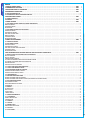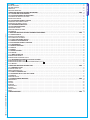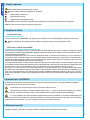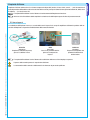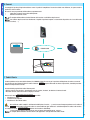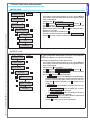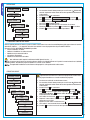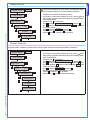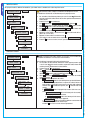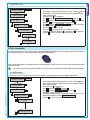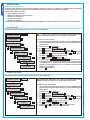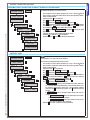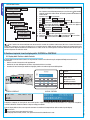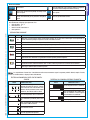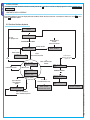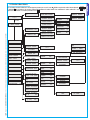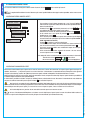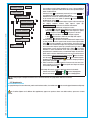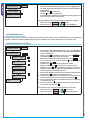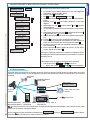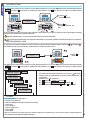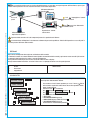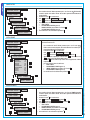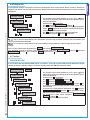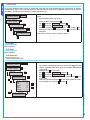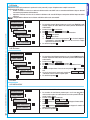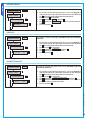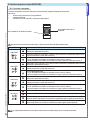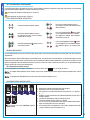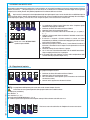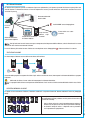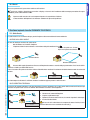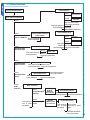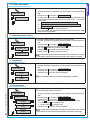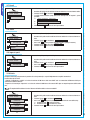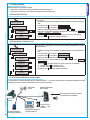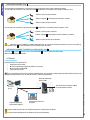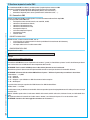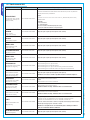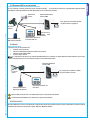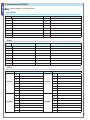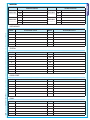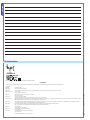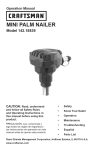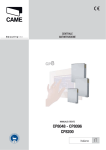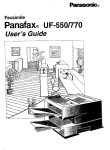Download MANUALE UTENTE
Transcript
CENTRALE ANTINTRUSIONE MANUALE UTENTE English Italiano EN IT 1 SIMBOLI E GLOSSARIO . . . . . . . . . . . . . . . . . . . . . . . . . . . . . . . . . . . . . . . . . . . . . . . . . . . . . . . . . . . . . . . . . . . . . . . . . . . . . . . . . . . . PAG. 4 2 CONDIZIONI DI UTILIZZO . . . . . . . . . . . . . . . . . . . . . . . . . . . . . . . . . . . . . . . . . . . . . . . . . . . . . . . . . . . . . . . . . . . . . . . . . . . . . . . . . PAG. 4 3 IMPORTANTE PER LA SICUREZZA . . . . . . . . . . . . . . . . . . . . . . . . . . . . . . . . . . . . . . . . . . . . . . . . . . . . . . . . . . . . . . . . . . . . . . . . . . PAG. 4 4 RIFERIMENTI NORMATIVI . . . . . . . . . . . . . . . . . . . . . . . . . . . . . . . . . . . . . . . . . . . . . . . . . . . . . . . . . . . . . . . . . . . . . . . . . . . . . . . . . PAG. 4 4.1 DESCRIZIONE D’USO. . . . . . . . . . . . . . . . . . . . . . . . . . . . . . . . . . . . . . . . . . . . . . . . . . . . . . . . . . . . . . . . . . . . . . . . . . . . . . . . . . . . . . . . . . . . . . . . . 4 4.2 GARANZIA E LIMITI DI RESPONSABILITÀ. . . . . . . . . . . . . . . . . . . . . . . . . . . . . . . . . . . . . . . . . . . . . . . . . . . . . . . . . . . . . . . . . . . . . . . . . . . . . . 4 5 IMPIANTO D’ALLARME . . . . . . . . . . . . . . . . . . . . . . . . . . . . . . . . . . . . . . . . . . . . . . . . . . . . . . . . . . . . . . . . . . . . . . . . . . . . . . . . . . . . PAG. 5 5.1 AREE E INGRESSI. . . . . . . . . . . . . . . . . . . . . . . . . . . . . . . . . . . . . . . . . . . . . . . . . . . . . . . . . . . . . . . . . . . . . . . . . . . . . . . . . . . . . . . . . . . . . . . . . . . . . 5 6 SCENARI . . . . . . . . . . . . . . . . . . . . . . . . . . . . . . . . . . . . . . . . . . . . . . . . . . . . . . . . . . . . . . . . . . . . . . . . . . . . . . . . . . . . . . . . . . . . . . . . . PAG. 6 7 CODICI UTENTE . . . . . . . . . . . . . . . . . . . . . . . . . . . . . . . . . . . . . . . . . . . . . . . . . . . . . . . . . . . . . . . . . . . . . . . . . . . . . . . . . . . . . . . . . . . PAG. 6 7.1 GESTIONE CODICE UTENTE (CODICE PERSONALE). . . . . . . . . . . . . . . . . . . . . . . . . . . . . . . . . . . . . . . . . . . . . . . . . . . . . . . . . . . . . . . . . . . . . 7 MODIFICA CODICE . . . . . . . . . . . . . . . . . . . . . . . . . . . . . . . . . . . . . . . . . . . . . . . . . . . . . . . . . . . . . . . . . . . . . . . . . . . . . . . . . . . . . . . . . . . . . . . . . . . . . . . . . . . . . . . . . . . . . . . . . . 7 PROPRIETA’ CODICE . . . . . . . . . . . . . . . . . . . . . . . . . . . . . . . . . . . . . . . . . . . . . . . . . . . . . . . . . . . . . . . . . . . . . . . . . . . . . . . . . . . . . . . . . . . . . . . . . . . . . . . . . . . . . . . . . . . . . . . . . 7 DESCRIZIONE . . . . . . . . . . . . . . . . . . . . . . . . . . . . . . . . . . . . . . . . . . . . . . . . . . . . . . . . . . . . . . . . . . . . . . . . . . . . . . . . . . . . . . . . . . . . . . . . . . . . . . . . . . . . . . . . . . . . . . . . . . . . . . . 8 7.2 GESTIONE CODICI DI ALTRI UTENTI. . . . . . . . . . . . . . . . . . . . . . . . . . . . . . . . . . . . . . . . . . . . . . . . . . . . . . . . . . . . . . . . . . . . . . . . . . . . . . . . . . . 8 CREARE UN CODICE . . . . . . . . . . . . . . . . . . . . . . . . . . . . . . . . . . . . . . . . . . . . . . . . . . . . . . . . . . . . . . . . . . . . . . . . . . . . . . . . . . . . . . . . . . . . . . . . . . . . . . . . . . . . . . . . . . . . . . . . . 8 ELIMINARE UN CODICE . . . . . . . . . . . . . . . . . . . . . . . . . . . . . . . . . . . . . . . . . . . . . . . . . . . . . . . . . . . . . . . . . . . . . . . . . . . . . . . . . . . . . . . . . . . . . . . . . . . . . . . . . . . . . . . . . . . . . . 9 ABILITARE / DISABILITARE . . . . . . . . . . . . . . . . . . . . . . . . . . . . . . . . . . . . . . . . . . . . . . . . . . . . . . . . . . . . . . . . . . . . . . . . . . . . . . . . . . . . . . . . . . . . . . . . . . . . . . . . . . . . . . . . . . . . 9 MODIFICA CODICI . . . . . . . . . . . . . . . . . . . . . . . . . . . . . . . . . . . . . . . . . . . . . . . . . . . . . . . . . . . . . . . . . . . . . . . . . . . . . . . . . . . . . . . . . . . . . . . . . . . . . . . . . . . . . . . . . . . . . . . . . . 10 PROPRIETA’ CODICI . . . . . . . . . . . . . . . . . . . . . . . . . . . . . . . . . . . . . . . . . . . . . . . . . . . . . . . . . . . . . . . . . . . . . . . . . . . . . . . . . . . . . . . . . . . . . . . . . . . . . . . . . . . . . . . . . . . . . . . . . 10 DESCRIZIONE CODICI . . . . . . . . . . . . . . . . . . . . . . . . . . . . . . . . . . . . . . . . . . . . . . . . . . . . . . . . . . . . . . . . . . . . . . . . . . . . . . . . . . . . . . . . . . . . . . . . . . . . . . . . . . . . . . . . . . . . . . . 11 8 CHIAVI TRANSPONDER . . . . . . . . . . . . . . . . . . . . . . . . . . . . . . . . . . . . . . . . . . . . . . . . . . . . . . . . . . . . . . . . . . . . . . . . . . . . . . . . . . . . PAG. 11 8.1 VERIFICA CHIAVE. . . . . . . . . . . . . . . . . . . . . . . . . . . . . . . . . . . . . . . . . . . . . . . . . . . . . . . . . . . . . . . . . . . . . . . . . . . . . . . . . . . . . . . . . . . . . . . . . . . 11 8.2 GESTIONE CHIAVI. . . . . . . . . . . . . . . . . . . . . . . . . . . . . . . . . . . . . . . . . . . . . . . . . . . . . . . . . . . . . . . . . . . . . . . . . . . . . . . . . . . . . . . . . . . . . . . . . . . 12 CREA UNA CHIAVE . . . . . . . . . . . . . . . . . . . . . . . . . . . . . . . . . . . . . . . . . . . . . . . . . . . . . . . . . . . . . . . . . . . . . . . . . . . . . . . . . . . . . . . . . . . . . . . . . . . . . . . . . . . . . . . . . . . . . . . . . . 12 ELIMINARE UNA CHIAVE . . . . . . . . . . . . . . . . . . . . . . . . . . . . . . . . . . . . . . . . . . . . . . . . . . . . . . . . . . . . . . . . . . . . . . . . . . . . . . . . . . . . . . . . . . . . . . . . . . . . . . . . . . . . . . . . . . . . 12 ABILITARE / DISABILITARE UNA CHIAVE . . . . . . . . . . . . . . . . . . . . . . . . . . . . . . . . . . . . . . . . . . . . . . . . . . . . . . . . . . . . . . . . . . . . . . . . . . . . . . . . . . . . . . . . . . . . . . . . . . . . . . 13 PROPRIETA’ CHIAVI . . . . . . . . . . . . . . . . . . . . . . . . . . . . . . . . . . . . . . . . . . . . . . . . . . . . . . . . . . . . . . . . . . . . . . . . . . . . . . . . . . . . . . . . . . . . . . . . . . . . . . . . . . . . . . . . . . . . . . . . . 13 DESCRIZIONE CHIAVI . . . . . . . . . . . . . . . . . . . . . . . . . . . . . . . . . . . . . . . . . . . . . . . . . . . . . . . . . . . . . . . . . . . . . . . . . . . . . . . . . . . . . . . . . . . . . . . . . . . . . . . . . . . . . . . . . . . . . . . 14 9 GESTIONE IMPIANTO TRAMITE DISPLAY DELLA TASTIERA O CENTRALE . . . . . . . . . . . . . . . . . . . . . . . . . . . . . . . . . . . . . . PAG. 14 9.1 DISPLAY DELLA TASTIERA E DELLA CENTRALE . . . . . . . . . . . . . . . . . . . . . . . . . . . . . . . . . . . . . . . . . . . . . . . . . . . . . . . . . . . . . . . . . . . . . . . 14 DISPLAY CENTRALE . . . . . . . . . . . . . . . . . . . . . . . . . . . . . . . . . . . . . . . . . . . . . . . . . . . . . . . . . . . . . . . . . . . . . . . . . . . . . . . . . . . . . . . . . . . . . . . . . . . . . . . . . . . . . . . . . . . . . . . . . 14 DISPLAY TASTIERA . . . . . . . . . . . . . . . . . . . . . . . . . . . . . . . . . . . . . . . . . . . . . . . . . . . . . . . . . . . . . . . . . . . . . . . . . . . . . . . . . . . . . . . . . . . . . . . . . . . . . . . . . . . . . . . . . . . . . . . . . . 14 SEGNALAZIONI LUMINOSE . . . . . . . . . . . . . . . . . . . . . . . . . . . . . . . . . . . . . . . . . . . . . . . . . . . . . . . . . . . . . . . . . . . . . . . . . . . . . . . . . . . . . . . . . . . . . . . . . . . . . . . . . . . . . . . . . . 15 TASTIERA ALFANUMERICA PXKTB-PXKTN PXWKTN-PXWKTN . . . . . . . . . . . . . . . . . . . . . . . . . . . . . . . . . . . . . . . . . . . . . . . . . . . . . . . . . . . . . . . . . . . . . . . . . . . . . . . . . 15 TASTIERINO DI COMANDO CENTRALE PROXINETW . . . . . . . . . . . . . . . . . . . . . . . . . . . . . . . . . . . . . . . . . . . . . . . . . . . . . . . . . . . . . . . . . . . . . . . . . . . . . . . . . . . . . . . . . . . 15 BUZZER CENTRALE . . . . . . . . . . . . . . . . . . . . . . . . . . . . . . . . . . . . . . . . . . . . . . . . . . . . . . . . . . . . . . . . . . . . . . . . . . . . . . . . . . . . . . . . . . . . . . . . . . . . . . . . . . . . . . . . . . . . . . . . . 16 CONTRASTO DISPLAY CENTRALE . . . . . . . . . . . . . . . . . . . . . . . . . . . . . . . . . . . . . . . . . . . . . . . . . . . . . . . . . . . . . . . . . . . . . . . . . . . . . . . . . . . . . . . . . . . . . . . . . . . . . . . . . . . . 16 9.2 STRUTTURA GESTIONE IMPIANTO. . . . . . . . . . . . . . . . . . . . . . . . . . . . . . . . . . . . . . . . . . . . . . . . . . . . . . . . . . . . . . . . . . . . . . . . . . . . . . . . . . . 16 9.3 STRUTTURA MENÙ UTENTE. . . . . . . . . . . . . . . . . . . . . . . . . . . . . . . . . . . . . . . . . . . . . . . . . . . . . . . . . . . . . . . . . . . . . . . . . . . . . . . . . . . . . . . . . 17 9.4 ACCENSIONE TRAMITE SCENARI. . . . . . . . . . . . . . . . . . . . . . . . . . . . . . . . . . . . . . . . . . . . . . . . . . . . . . . . . . . . . . . . . . . . . . . . . . . . . . . . . . . . . 18 ACCENSIONE SENZA INGRESSI APERTI . . . . . . . . . . . . . . . . . . . . . . . . . . . . . . . . . . . . . . . . . . . . . . . . . . . . . . . . . . . . . . . . . . . . . . . . . . . . . . . . . . . . . . . . . . . . . . . . . . . . . . . 18 ACCENSIONE CON INGRESSI APERTI . . . . . . . . . . . . . . . . . . . . . . . . . . . . . . . . . . . . . . . . . . . . . . . . . . . . . . . . . . . . . . . . . . . . . . . . . . . . . . . . . . . . . . . . . . . . . . . . . . . . . . . . . 18 9.5 SPEGNIMENTO . . . . . . . . . . . . . . . . . . . . . . . . . . . . . . . . . . . . . . . . . . . . . . . . . . . . . . . . . . . . . . . . . . . . . . . . . . . . . . . . . . . . . . . . . . . . . . . . . . . . . 19 9.6 PARZIALIZZAZIONE AREE. . . . . . . . . . . . . . . . . . . . . . . . . . . . . . . . . . . . . . . . . . . . . . . . . . . . . . . . . . . . . . . . . . . . . . . . . . . . . . . . . . . . . . . . . . . 20 PARZIALIZZAZIONE AREE DA SCENARIO . . . . . . . . . . . . . . . . . . . . . . . . . . . . . . . . . . . . . . . . . . . . . . . . . . . . . . . . . . . . . . . . . . . . . . . . . . . . . . . . . . . . . . . . . . . . . . . . . . . . . 20 PARZIALIZZAZIONE AREE DA MENU UTENTE (DA CENTRALE O TASTIERA PXKWD) . . . . . . . . . . . . . . . . . . . . . . . . . . . . . . . . . . . . . . . . . . . . . . . . . . . . . . . . . . . . . . 21 9.7 ALLARMI INTRUSIONE. . . . . . . . . . . . . . . . . . . . . . . . . . . . . . . . . . . . . . . . . . . . . . . . . . . . . . . . . . . . . . . . . . . . . . . . . . . . . . . . . . . . . . . . . . . . . . 21 TACITAZIONE ALLARME . . . . . . . . . . . . . . . . . . . . . . . . . . . . . . . . . . . . . . . . . . . . . . . . . . . . . . . . . . . . . . . . . . . . . . . . . . . . . . . . . . . . . . . . . . . . . . . . . . . . . . . . . . . . . . . . . . . . . 22 RIPRISTINO MEMORIA ALLARME . . . . . . . . . . . . . . . . . . . . . . . . . . . . . . . . . . . . . . . . . . . . . . . . . . . . . . . . . . . . . . . . . . . . . . . . . . . . . . . . . . . . . . . . . . . . . . . . . . . . . . . . . . . . 22 9.8 GUASTI. . . . . . . . . . . . . . . . . . . . . . . . . . . . . . . . . . . . . . . . . . . . . . . . . . . . . . . . . . . . . . . . . . . . . . . . . . . . . . . . . . . . . . . . . . . . . . . . . . . . . . . . . . . . . 22 9.9 EVENTI. . . . . . . . . . . . . . . . . . . . . . . . . . . . . . . . . . . . . . . . . . . . . . . . . . . . . . . . . . . . . . . . . . . . . . . . . . . . . . . . . . . . . . . . . . . . . . . . . . . . . . . . . . . . . 23 ALLARMI ATTIVI . . . . . . . . . . . . . . . . . . . . . . . . . . . . . . . . . . . . . . . . . . . . . . . . . . . . . . . . . . . . . . . . . . . . . . . . . . . . . . . . . . . . . . . . . . . . . . . . . . . . . . . . . . . . . . . . . . . . . . . . . . . . 23 GUASTI ATTIVI . . . . . . . . . . . . . . . . . . . . . . . . . . . . . . . . . . . . . . . . . . . . . . . . . . . . . . . . . . . . . . . . . . . . . . . . . . . . . . . . . . . . . . . . . . . . . . . . . . . . . . . . . . . . . . . . . . . . . . . . . . . . . 24 FILTRA EVENTI . . . . . . . . . . . . . . . . . . . . . . . . . . . . . . . . . . . . . . . . . . . . . . . . . . . . . . . . . . . . . . . . . . . . . . . . . . . . . . . . . . . . . . . . . . . . . . . . . . . . . . . . . . . . . . . . . . . . . . . . . . . . . 24 STORICO EVENTI . . . . . . . . . . . . . . . . . . . . . . . . . . . . . . . . . . . . . . . . . . . . . . . . . . . . . . . . . . . . . . . . . . . . . . . . . . . . . . . . . . . . . . . . . . . . . . . . . . . . . . . . . . . . . . . . . . . . . . . . . . . 24 9.10 PROLUNGAMENTO . . . . . . . . . . . . . . . . . . . . . . . . . . . . . . . . . . . . . . . . . . . . . . . . . . . . . . . . . . . . . . . . . . . . . . . . . . . . . . . . . . . . . . . . . . . . . . . . 25 9.11 TELEFONIA. . . . . . . . . . . . . . . . . . . . . . . . . . . . . . . . . . . . . . . . . . . . . . . . . . . . . . . . . . . . . . . . . . . . . . . . . . . . . . . . . . . . . . . . . . . . . . . . . . . . . . . . 25 CREDITO RESIDUO SIM . . . . . . . . . . . . . . . . . . . . . . . . . . . . . . . . . . . . . . . . . . . . . . . . . . . . . . . . . . . . . . . . . . . . . . . . . . . . . . . . . . . . . . . . . . . . . . . . . . . . . . . . . . . . . . . . . . . . . 25 SCADENZA SIM . . . . . . . . . . . . . . . . . . . . . . . . . . . . . . . . . . . . . . . . . . . . . . . . . . . . . . . . . . . . . . . . . . . . . . . . . . . . . . . . . . . . . . . . . . . . . . . . . . . . . . . . . . . . . . . . . . . . . . . . . . . . 26 9.12 CODICI. . . . . . . . . . . . . . . . . . . . . . . . . . . . . . . . . . . . . . . . . . . . . . . . . . . . . . . . . . . . . . . . . . . . . . . . . . . . . . . . . . . . . . . . . . . . . . . . . . . . . . . . . . . . 26 9.13 CHIAVI. . . . . . . . . . . . . . . . . . . . . . . . . . . . . . . . . . . . . . . . . . . . . . . . . . . . . . . . . . . . . . . . . . . . . . . . . . . . . . . . . . . . . . . . . . . . . . . . . . . . . . . . . . . . 26 9.14 DATA E ORA. . . . . . . . . . . . . . . . . . . . . . . . . . . . . . . . . . . . . . . . . . . . . . . . . . . . . . . . . . . . . . . . . . . . . . . . . . . . . . . . . . . . . . . . . . . . . . . . . . . . . . . 26 REGOLAZIONE DATA E ORA . . . . . . . . . . . . . . . . . . . . . . . . . . . . . . . . . . . . . . . . . . . . . . . . . . . . . . . . . . . . . . . . . . . . . . . . . . . . . . . . . . . . . . . . . . . . . . . . . . . . . . . . . . . . . . . . . 26 9.15 USCITE. . . . . . . . . . . . . . . . . . . . . . . . . . . . . . . . . . . . . . . . . . . . . . . . . . . . . . . . . . . . . . . . . . . . . . . . . . . . . . . . . . . . . . . . . . . . . . . . . . . . . . . . . . . . 27 9.16 TEST AREE. . . . . . . . . . . . . . . . . . . . . . . . . . . . . . . . . . . . . . . . . . . . . . . . . . . . . . . . . . . . . . . . . . . . . . . . . . . . . . . . . . . . . . . . . . . . . . . . . . . . . . . . 27 Pag. 2 - Manuale Utente 24807290/13-01-2014 319W12C ver. 1 -I dati e le informazioni indicate in questo manuale sono da ritenersi suscettibili di modifica in qualsiasi momento e senza obbligo di preavviso da parte di BRAHMS ITALIANO INDICE Pag. 3 - Manuale Utente 24807290/13-01-2014 319W12C ver. 1 -I dati e le informazioni indicate in questo manuale sono da ritenersi suscettibili di modifica in qualsiasi momento e senza obbligo di preavviso da parte di BRAHMS DATI INSTALLATORE . . . . . . . . . . . . . . . . . . . . . . . . . . . . . . . . . . . . . . . . . . . . . . . . . . . . . . . . . . . . . . . . . . . . . . . . . . . . . . . . . . . . . . . . . . . . . . . . . . . . . . . . . . . . . . . . . . . . . . . . 27 VERSIONE CENTRALE . . . . . . . . . . . . . . . . . . . . . . . . . . . . . . . . . . . . . . . . . . . . . . . . . . . . . . . . . . . . . . . . . . . . . . . . . . . . . . . . . . . . . . . . . . . . . . . . . . . . . . . . . . . . . . . . . . . . . . . 28 CONTRASTO . . . . . . . . . . . . . . . . . . . . . . . . . . . . . . . . . . . . . . . . . . . . . . . . . . . . . . . . . . . . . . . . . . . . . . . . . . . . . . . . . . . . . . . . . . . . . . . . . . . . . . . . . . . . . . . . . . . . . . . . . . . . . . . 28 VOLUME ALTOPARLANTE . . . . . . . . . . . . . . . . . . . . . . . . . . . . . . . . . . . . . . . . . . . . . . . . . . . . . . . . . . . . . . . . . . . . . . . . . . . . . . . . . . . . . . . . . . . . . . . . . . . . . . . . . . . . . . . . . . . 28 10 GESTIONE IMPIANTO TRAMITE INSERITORE . . . . . . . . . . . . . . . . . . . . . . . . . . . . . . . . . . . . . . . . . . . . . . . . . . . . . . . . . . . . . . . PAG. 29 10.1 L’INSERITORE TRANSPONDER. . . . . . . . . . . . . . . . . . . . . . . . . . . . . . . . . . . . . . . . . . . . . . . . . . . . . . . . . . . . . . . . . . . . . . . . . . . . . . . . . . . . . . 29 10.2 VISUALIZZAZIONE STATO IMPIANTO . . . . . . . . . . . . . . . . . . . . . . . . . . . . . . . . . . . . . . . . . . . . . . . . . . . . . . . . . . . . . . . . . . . . . . . . . . . . . . . 30 STATO IMPIANTO SEMPRE VISUALIZZATO . . . . . . . . . . . . . . . . . . . . . . . . . . . . . . . . . . . . . . . . . . . . . . . . . . . . . . . . . . . . . . . . . . . . . . . . . . . . . . . . . . . . . . . . . . . . . . . . . . . . 30 IMPIANTO MASCHERATO . . . . . . . . . . . . . . . . . . . . . . . . . . . . . . . . . . . . . . . . . . . . . . . . . . . . . . . . . . . . . . . . . . . . . . . . . . . . . . . . . . . . . . . . . . . . . . . . . . . . . . . . . . . . . . . . . . . 30 10.3 ACCENSIONE TRAMITE SCENARI . . . . . . . . . . . . . . . . . . . . . . . . . . . . . . . . . . . . . . . . . . . . . . . . . . . . . . . . . . . . . . . . . . . . . . . . . . . . . . . . . . . 30 ACCENSIONE SENZA INGRESSI APERTI . . . . . . . . . . . . . . . . . . . . . . . . . . . . . . . . . . . . . . . . . . . . . . . . . . . . . . . . . . . . . . . . . . . . . . . . . . . . . . . . . . . . . . . . . . . . . . . . . . . . . . . 30 ACCENSIONE CON INGRESSI APERTI . . . . . . . . . . . . . . . . . . . . . . . . . . . . . . . . . . . . . . . . . . . . . . . . . . . . . . . . . . . . . . . . . . . . . . . . . . . . . . . . . . . . . . . . . . . . . . . . . . . . . . . . . 31 10.4 SPEGNIMENTO IMPIANTO . . . . . . . . . . . . . . . . . . . . . . . . . . . . . . . . . . . . . . . . . . . . . . . . . . . . . . . . . . . . . . . . . . . . . . . . . . . . . . . . . . . . . . . . . 31 10.5 ALLARMI INTRUSIONE. . . . . . . . . . . . . . . . . . . . . . . . . . . . . . . . . . . . . . . . . . . . . . . . . . . . . . . . . . . . . . . . . . . . . . . . . . . . . . . . . . . . . . . . . . . . . 32 TACITAZIONE ALLARME . . . . . . . . . . . . . . . . . . . . . . . . . . . . . . . . . . . . . . . . . . . . . . . . . . . . . . . . . . . . . . . . . . . . . . . . . . . . . . . . . . . . . . . . . . . . . . . . . . . . . . . . . . . . . . . . . . . . . 32 RIPRISTINO MEMORIA ALLARME . . . . . . . . . . . . . . . . . . . . . . . . . . . . . . . . . . . . . . . . . . . . . . . . . . . . . . . . . . . . . . . . . . . . . . . . . . . . . . . . . . . . . . . . . . . . . . . . . . . . . . . . . . . . 32 10.6 GUASTI . . . . . . . . . . . . . . . . . . . . . . . . . . . . . . . . . . . . . . . . . . . . . . . . . . . . . . . . . . . . . . . . . . . . . . . . . . . . . . . . . . . . . . . . . . . . . . . . . . . . . . . . . . . 33 11 GESTIONE IMPIANTO TRAMITE CHIAMATA TELEFONICA . . . . . . . . . . . . . . . . . . . . . . . . . . . . . . . . . . . . . . . . . . . . . . . . . . . PAG. 33 11.1 GUIDA VOCALE. . . . . . . . . . . . . . . . . . . . . . . . . . . . . . . . . . . . . . . . . . . . . . . . . . . . . . . . . . . . . . . . . . . . . . . . . . . . . . . . . . . . . . . . . . . . . . . . . . . . 33 ACCESSO ALLA GUIDA VOCALE . . . . . . . . . . . . . . . . . . . . . . . . . . . . . . . . . . . . . . . . . . . . . . . . . . . . . . . . . . . . . . . . . . . . . . . . . . . . . . . . . . . . . . . . . . . . . . . . . . . . . . . . . . . . . 33 SALTO SEGRETERIA TELEFONICA . . . . . . . . . . . . . . . . . . . . . . . . . . . . . . . . . . . . . . . . . . . . . . . . . . . . . . . . . . . . . . . . . . . . . . . . . . . . . . . . . . . . . . . . . . . . . . . . . . . . . . . . . . . . 33 11.2 STRUTTURA GUIDA VOCALE . . . . . . . . . . . . . . . . . . . . . . . . . . . . . . . . . . . . . . . . . . . . . . . . . . . . . . . . . . . . . . . . . . . . . . . . . . . . . . . . . . . . . . . 34 11.3 VERIFICA STATO IMPIANTO . . . . . . . . . . . . . . . . . . . . . . . . . . . . . . . . . . . . . . . . . . . . . . . . . . . . . . . . . . . . . . . . . . . . . . . . . . . . . . . . . . . . . . . . 35 11.4 ACCENSIONE TRAMITE SCENARIO. . . . . . . . . . . . . . . . . . . . . . . . . . . . . . . . . . . . . . . . . . . . . . . . . . . . . . . . . . . . . . . . . . . . . . . . . . . . . . . . . . 35 11.5 SPEGNIMENTO. . . . . . . . . . . . . . . . . . . . . . . . . . . . . . . . . . . . . . . . . . . . . . . . . . . . . . . . . . . . . . . . . . . . . . . . . . . . . . . . . . . . . . . . . . . . . . . . . . . . 35 11.6 PARZIALIZZAZIONE . . . . . . . . . . . . . . . . . . . . . . . . . . . . . . . . . . . . . . . . . . . . . . . . . . . . . . . . . . . . . . . . . . . . . . . . . . . . . . . . . . . . . . . . . . . . . . . 35 11.7 GUASTI . . . . . . . . . . . . . . . . . . . . . . . . . . . . . . . . . . . . . . . . . . . . . . . . . . . . . . . . . . . . . . . . . . . . . . . . . . . . . . . . . . . . . . . . . . . . . . . . . . . . . . . . . . . 36 11.8 EVENTI. . . . . . . . . . . . . . . . . . . . . . . . . . . . . . . . . . . . . . . . . . . . . . . . . . . . . . . . . . . . . . . . . . . . . . . . . . . . . . . . . . . . . . . . . . . . . . . . . . . . . . . . . . . . 36 11.9 INGRESSI APERTI. . . . . . . . . . . . . . . . . . . . . . . . . . . . . . . . . . . . . . . . . . . . . . . . . . . . . . . . . . . . . . . . . . . . . . . . . . . . . . . . . . . . . . . . . . . . . . . . . . 36 11.10 USCITE. . . . . . . . . . . . . . . . . . . . . . . . . . . . . . . . . . . . . . . . . . . . . . . . . . . . . . . . . . . . . . . . . . . . . . . . . . . . . . . . . . . . . . . . . . . . . . . . . . . . . . . . . . . 36 11.11 MENÙ AVANZATO . . . . . . . . . . . . . . . . . . . . . . . . . . . . . . . . . . . . . . . . . . . . . . . . . . . . . . . . . . . . . . . . . . . . . . . . . . . . . . . . . . . . . . . . . . . . . . . . 37 INTERROGAZIONE INGRESSI . . . . . . . . . . . . . . . . . . . . . . . . . . . . . . . . . . . . . . . . . . . . . . . . . . . . . . . . . . . . . . . . . . . . . . . . . . . . . . . . . . . . . . . . . . . . . . . . . . . . . . . . . . . . . . . . 37 INTERROGAZIONE E COMANDO USCITE . . . . . . . . . . . . . . . . . . . . . . . . . . . . . . . . . . . . . . . . . . . . . . . . . . . . . . . . . . . . . . . . . . . . . . . . . . . . . . . . . . . . . . . . . . . . . . . . . . . . . 37 11.12 RICEZIONE TELEFONATA IN CASO DI ALLARME . . . . . . . . . . . . . . . . . . . . . . . . . . . . . . . . . . . . . . . . . . . . . . . . . . . . . . . . . . . . . . . . . . . . 37 INTERRUZIONE CHIAMATE (tasto 5 ) . . . . . . . . . . . . . . . . . . . . . . . . . . . . . . . . . . . . . . . . . . . . . . . . . . . . . . . . . . . . . . . . . . . . . . . . . . . . . . . . . . . . . . . . . . . . . . . . . . . . . . . . . 38 INTERRUZIONE CHIAMATE E ACCESSO ALLA GIUDA VOCALE (tasto 0 ) . . . . . . . . . . . . . . . . . . . . . . . . . . . . . . . . . . . . . . . . . . . . . . . . . . . . . . . . . . . . . . . . . . . . . . . . . 38 11.13 GUASTI . . . . . . . . . . . . . . . . . . . . . . . . . . . . . . . . . . . . . . . . . . . . . . . . . . . . . . . . . . . . . . . . . . . . . . . . . . . . . . . . . . . . . . . . . . . . . . . . . . . . . . . . . . 38 12 GESTIONE IMPIANTO TRAMITE SMS . . . . . . . . . . . . . . . . . . . . . . . . . . . . . . . . . . . . . . . . . . . . . . . . . . . . . . . . . . . . . . . . . . . . . . PAG. 39 12.1 COMANDI VIA SMS . . . . . . . . . . . . . . . . . . . . . . . . . . . . . . . . . . . . . . . . . . . . . . . . . . . . . . . . . . . . . . . . . . . . . . . . . . . . . . . . . . . . . . . . . . . . . . . . 39 SICUREZZA CON GLI SMS . . . . . . . . . . . . . . . . . . . . . . . . . . . . . . . . . . . . . . . . . . . . . . . . . . . . . . . . . . . . . . . . . . . . . . . . . . . . . . . . . . . . . . . . . . . . . . . . . . . . . . . . . . . . . . . . . . . 39 COMPOSIZIONE DEGLI SMS . . . . . . . . . . . . . . . . . . . . . . . . . . . . . . . . . . . . . . . . . . . . . . . . . . . . . . . . . . . . . . . . . . . . . . . . . . . . . . . . . . . . . . . . . . . . . . . . . . . . . . . . . . . . . . . . . 39 12.2 TABELLA COMANDI SMS. . . . . . . . . . . . . . . . . . . . . . . . . . . . . . . . . . . . . . . . . . . . . . . . . . . . . . . . . . . . . . . . . . . . . . . . . . . . . . . . . . . . . . . . . . . 40 12.3 RICEZIONE SMS IN CASO DI ALLARME. . . . . . . . . . . . . . . . . . . . . . . . . . . . . . . . . . . . . . . . . . . . . . . . . . . . . . . . . . . . . . . . . . . . . . . . . . . . . . 41 12.4 GUASTI . . . . . . . . . . . . . . . . . . . . . . . . . . . . . . . . . . . . . . . . . . . . . . . . . . . . . . . . . . . . . . . . . . . . . . . . . . . . . . . . . . . . . . . . . . . . . . . . . . . . . . . . . . . 41 RIPRISTINO GUASTO . . . . . . . . . . . . . . . . . . . . . . . . . . . . . . . . . . . . . . . . . . . . . . . . . . . . . . . . . . . . . . . . . . . . . . . . . . . . . . . . . . . . . . . . . . . . . . . . . . . . . . . . . . . . . . . . . . . . . . . . 41 13 SCHEDA TECNICA IMPIANTO . . . . . . . . . . . . . . . . . . . . . . . . . . . . . . . . . . . . . . . . . . . . . . . . . . . . . . . . . . . . . . . . . . . . . . . . . . . . . PAG. 42 AREE IMPIANTO . . . . . . . . . . . . . . . . . . . . . . . . . . . . . . . . . . . . . . . . . . . . . . . . . . . . . . . . . . . . . . . . . . . . . . . . . . . . . . . . . . . . . . . . . . . . . . . . . . . . . . . . . . . . . . . . . . . . . . . . . . . . 42 SCENARI . . . . . . . . . . . . . . . . . . . . . . . . . . . . . . . . . . . . . . . . . . . . . . . . . . . . . . . . . . . . . . . . . . . . . . . . . . . . . . . . . . . . . . . . . . . . . . . . . . . . . . . . . . . . . . . . . . . . . . . . . . . . . . . . . . . 42 TASTIERE . . . . . . . . . . . . . . . . . . . . . . . . . . . . . . . . . . . . . . . . . . . . . . . . . . . . . . . . . . . . . . . . . . . . . . . . . . . . . . . . . . . . . . . . . . . . . . . . . . . . . . . . . . . . . . . . . . . . . . . . . . . . . . . . . . 42 INSERITORI . . . . . . . . . . . . . . . . . . . . . . . . . . . . . . . . . . . . . . . . . . . . . . . . . . . . . . . . . . . . . . . . . . . . . . . . . . . . . . . . . . . . . . . . . . . . . . . . . . . . . . . . . . . . . . . . . . . . . . . . . . . . . . . . . 43 AREE IMPIANTO . . . . . . . . . . . . . . . . . . . . . . . . . . . . . . . . . . . . . . . . . . . . . . . . . . . . . . . . . . . . . . . . . . . . . . . . . . . . . . . . . . . . . . . . . . . . . . . . . . . . . . . . . . . . . . . . . . . . . . . . . . . . 43 TELEFONI . . . . . . . . . . . . . . . . . . . . . . . . . . . . . . . . . . . . . . . . . . . . . . . . . . . . . . . . . . . . . . . . . . . . . . . . . . . . . . . . . . . . . . . . . . . . . . . . . . . . . . . . . . . . . . . . . . . . . . . . . . . . . . . . . . 43 CODICI UTENTE . . . . . . . . . . . . . . . . . . . . . . . . . . . . . . . . . . . . . . . . . . . . . . . . . . . . . . . . . . . . . . . . . . . . . . . . . . . . . . . . . . . . . . . . . . . . . . . . . . . . . . . . . . . . . . . . . . . . . . . . . . . . 43 CHIAVI . . . . . . . . . . . . . . . . . . . . . . . . . . . . . . . . . . . . . . . . . . . . . . . . . . . . . . . . . . . . . . . . . . . . . . . . . . . . . . . . . . . . . . . . . . . . . . . . . . . . . . . . . . . . . . . . . . . . . . . . . . . . . . . . . . . . . 43 14 DICHIARAZIONE . . . . . . . . . . . . . . . . . . . . . . . . . . . . . . . . . . . . . . . . . . . . . . . . . . . . . . . . . . . . . . . . . . . . . . . . . . . . . . . . . . . . . . . . . PAG. 44 ITALIANO 9.17 INFO. . . . . . . . . . . . . . . . . . . . . . . . . . . . . . . . . . . . . . . . . . . . . . . . . . . . . . . . . . . . . . . . . . . . . . . . . . . . . . . . . . . . . . . . . . . . . . . . . . . . . . . . . . . . . . 27 ITALIANO 1 Simboli e glossario Questo simbolo indica parti riguardanti la sicurezza. Questo simbolo indica parti da leggere con attenzione. Segnale luminoso acceso fisso. Segnale luminoso spento. Segnale luminoso lampeggiante veloce. INSTALLATORE: è la persona/azienda responsabile della progettazione, realizzazione e programmazione dell’impianto. UTENTE: è la persona/e che utilizzano l’impianto antintrusione. 2.1 Descrizione d’uso La centrale antintrusione PROXINETW è stata progettata per aumentare la sicurezza degli ambienti residenziali e del terziario. Ogni installazione e uso difformi da quanto indicato nel seguente manuale sono da considerarsi vietate. 2.2 Garanzia e limiti di responsabilità La garanzia sui nostri prodotti si riferisce al ripristino della conformità mediante riparazione o sostituzione gratuita dei materiali riconosciuti non conformi per difetti imputabili a difformità del processo produttivo, ivi comprese spese riconducibili alle azioni di sostituzione (interventi, spedizione...). Il venditore dei prodotti BPT S.p.A a socio unico è il responsabile diretto nei confronti del consumatore, sua è la funzione atta a riconoscere a questo, il diritto di garanzia sui nostri prodotti. Ogni consumatore per qualsiasi azione idonea al riconoscimento di questo diritto si deve rivolgere al venditore, ed esclusivamente ad egli, che gli ha fornito il bene e al quale deve, inoltre, denunciare eventuali vizi e difetti del prodotto entro due mesi dalla scoperta. La garanzia perde di validità se l’Utente omette di segnalare il difetto entro i termini indicati. Il reclamo non potrà mai dare luogo all’annullamento od alla riduzione delle ordinazioni da parte del cliente finale e tanto meno alla corresponsione di indennizzi di sorta da parte nostra. La nostra garanzia decade se i pezzi resi come difettosi sono stati comunque manomessi o riparati. BPT S.p.A a socio unico non può essere ritenuta responsabile in caso di danni provocati da un uso improprio dei propri prodotti. Considerando che è l’Installatore la persona che progetta e realizza l’impianto di antintrusione utilizzando sia prodotti BPT S.p.A a socio unico e sia prodotti di terze parti, l’Azienda non può garantire l’affidabilità dell’impianto antintrusione. BPT S.p.A a socio unico declina ogni responsabilità su rivalse da parte dell’Utente, Installatore o terze parti a fronte dell’utilizzo e dell’installazione dei nostri prodotti. 3 Importante per la SICUREZZA Se progettato correttamente, l’impianto di antintrusione fornisce un’elevata garanzia di sicurezza agli ambienti da proteggere. Per garantire questo occorre seguire alcune regole: Evitate di portare a conoscenza di persone non autorizzate i codici di accesso. Non utilizzate codici semplici o facilmente intuibili (date di nascita, …); tutte le centrali vengono prodotte con il codice di default “123456”, assicuratevi che questo codice sia stato modificato. Non lasciate incustodite le chiavi dell’impianto. In caso di anomalie o falsi allarmi contattare tempestivamente il vostro Installatore. La manutenzione dell’impianto è da effettuare solo da personale qualificato e di fiducia (Installatore); non tentate di manomettere parti del sistema, oltre a rischiare di compromettere il funzionamento, si rischia di accedere a parti in tensione elettrica pericolose. 4 Riferimenti normativi Il prodotto in oggetto è conforme alle seguenti normative: vedi dichiarazione di conformità a fine manuale. Pag. 4 - Manuale Utente 24807290/13-01-2014 319W12C ver. 1 -I dati e le informazioni indicate in questo manuale sono da ritenersi suscettibili di modifica in qualsiasi momento e senza obbligo di preavviso da parte di BRAHMS 2 Condizioni di utilizzo L’impianto di allarme antintrusione è un sistema composto da dispositivi (tastiere, sirene, chiavi, sensori, …) atti ad aumentare il grado di protezione dell’ambiente e di avviare le azioni di dissuasione (sirene) e di comunicazione (chiamate telefoniche, SMS, centri di vigilanza, …) in caso di necessità. E’ compito dell’Installatore istruire l’Utente sul funzionamento dell’impianto antintrusione. Assicurarsi che l’Installatore abbia compilato la scheda tecnica dell’impianto posta alla fine del presente manuale. 5.1 Aree e ingressi Pag. 5 - Manuale Utente 24807290/13-01-2014 319W12C ver. 1 -I dati e le informazioni indicate in questo manuale sono da ritenersi suscettibili di modifica in qualsiasi momento e senza obbligo di preavviso da parte di BRAHMS La suddivisione dell’impianto in aree e a sua volta delle aree in ingressi ha lo scopo di semplificare all’Utente la gestione delle accensioni dell’impianto e di agevolare l’individuazione delle eventuali effrazioni. IMPIANTO (abitazione) L’impianto è l’ambiente da proteggere ed è suddiviso in aree. AREA (area notte) L’area è una partizione dell’impianto ed è composta da ingressi. INGRESSO (rivelatore) L’ingresso è il dispositivo che permette l’individuazione dell’effrazione. E’ compito dell’Installatore istruire l’Utente sulla suddivisione delle aree e il loro impiego e copertura. L’apertura della centrale provoca la segnalazione di allarme. La manutenzione della centrale e della batteria è da effettuare da personale qualificato. ITALIANO 5 Impianto d’allarme Il vantaggio di gestire gli impianti mediante scenari è quello di semplificare l’accensione delle aree all’Utente, in questo modo la gestione è sicura e veloce. Gli scenari sono programmati dall’Installatore e permettono di: • Impostare lo stato di accensione dell’impianto. • Attivare o disattivare uscite. È compito dell’Installatore istruire l’Utente sulla funzione e sull’utilizzo degli scenari. Per l’utilizzo degli scenari fare riferimento ai capitoli di gestione impianto a seconda del dispositivo che si sta utilizzando (tastiere, inseritori, …). ESCO DI CASA 7 Codici Utente Il codice (definito anche come Codice Utente) è la PROPRIA chiave di accesso per la gestione dell’impianto da tastiera o centrale. Per accedere al menù Utente digitare il codice di default 123456 oppure utilizzando la chiave di prossimità, avendola precedentemente configurata alla centrale. A seconda delle proprietà del codice l’Utente potrà: • Avviare scenari di accensione / spegnimento aree da: tastiere, inseritori, da telefono e interfaccia web. • Accedere al menù utente da tastiera a display o centrale. Attraverso il menù GESTIONE CODICE • Modificare il codice. • Visualizzare le proprietà. • Modificare la descrizione codice UTENTE è possibile: Non utilizzate codici semplici o facilmente intuibili (date di nascita, …); tutte le centrali vengono prodotte con il codice di default 123456 , assicuratevi che questo codice sia stato modificato (per verificare è sufficiente digitare il codice sulla tastiera, se compare la scritta CODICE ERRATO significa che il codice è disabilitato). Le password con tutte le cifre uguali non sono accettate. Ad esempio 111111, 333333,... E’ compito dell’Installatore istruire l’Utente sulle proprietà e sulla gestione del codice utente. Pag. 6 - Manuale Utente 24807290/13-01-2014 319W12C ver. 1 -I dati e le informazioni indicate in questo manuale sono da ritenersi suscettibili di modifica in qualsiasi momento e senza obbligo di preavviso da parte di BRAHMS ITALIANO 6 Scenari MODIFICA CODICE 08:23 16/05/10 DIGITARE CODICE ATTESA COMANDO *=MENU UTENTE GESTIONE 05 CODICE UTENTE 001 Pag. 7 - Manuale Utente 24807290/13-01-2014 319W12C ver. 1 -I dati e le informazioni indicate in questo manuale sono da ritenersi suscettibili di modifica in qualsiasi momento e senza obbligo di preavviso da parte di BRAHMS * 123456 * ▼▲ COD. UTENTE 001 MODIFICA CODICE * * * ▼▲ NUOVO CODICE ***** Per modificare il codice utente occorre: 1. Per accedere al menù Utente premere per 5 sec il tasto /ESC # nella centrale seguito dal codice Utente. Da tastiera premere direttamente il codice Utente. 2. Premere il tasto * per confermare. 3. Con selezionare GESTIONE CODICE UTENTE e premere * . 4. Con selezionare MODIFICA CODICE ( XXX indica l’indice del proprio codice utente) e premere * . 5. Digitare il nuovo codice e confermare con * (sono validi codici di lunghezza da 4, 5 e 6 cifre). 6. Ripetere il nuovo codice e confermare con * . 7. Se il codice è stato accettato viene visualizzato CODICE ACCETTATO . 8. Premere # per uscire e tornare ai menù precedenti. CONFERMA CODICE ***** CODICE ACCETTATO PROPRIETA’ CODICE 08:23 16/05/10 DIGITARE CODICE ATTESA COMANDO *=MENU UTENTE GESTIONE 05 CODICE UTENTE * 123456 * ▼▲ COD. UTENTE 001 PROPRIETA’ * ▼▲ ▼▲ ▼▲ AREE ASSOC. 001 ### AUTORIZZAZ. 001 ACCENS. + SPEGN. TELECONTROL. 001 ABILITATO Le proprietà del Codice Utente non possono essere modificate. Contattare l’Installatore se si necessita la loro modifica. Per visualizzare le proprietà del codice utente occorre: 1. Per accedere al menù Utente premere per 5 sec il tasto /ESC # nella centrale seguito dal codice Utente. Da tastiera premere direttamente il codice Utente. 2. Premere il tasto * per confermare. 3. Con selezionare GESTIONE CODICE UTENTE e premere * . 4. Con selezionare PROPRIETA’ ( XXX indica l’indice del proprio codice utente) e premere * . 5. Con i tasti scorrere le proprietà del codice. a. AREE ASSOC. Indica le aree dell’impianto gestite dall’Utente. A seconda della programmazione assegnata al codice l’Utente in possesso di questo codice potrà andare a gestire le aree assegnate. Con # si intende area gestita, con – si intende area non gestita. b. AUTORIZZAZ. Indica le proprietà del codice sulle aree associate: i. ACCENS. + SPEGN. Indica che l’Utente può sia accendere e sia spegnere le aree associate. ii. SOLO ACCENSIONE Indica che l’Utente può solo accendere le aree associate e non spegnerle. TELECONTROL. c. Indica se il codice è abilitato a comandare da remoto (telefono) la centrale antintrusione. Premere # per uscire e tornare ai menù precedenti. ITALIANO 7.1 Gestione Codice Utente (codice personale) 08:23 16/05/10 DIGITARE CODICE GESTIONE 05 CODICE UTENTE ▼▲ COD. UTENTE UTENTE 001 001 * 1. Per accedere al menù Utente premere per 5 sec il tasto /ESC # nella centrale seguito dal codice Utente. Da tastiera premere direttamente il codice Utente. 2. Premere il tasto * per confermare. 3. Con selezionare GESTIONE CODICE UTENTE e premere * . 4. Con selezionare DESCRIZIONE ( XXX indica l’indice del proprio codice utente) e premere * . 5. Con i tasti si modifica il testo. 6. Con i tasti + - è possibile spostarsi di carattere in carattere. 7. Terminato di modificare premere * per confermare o # per annullare. 8. Premere # per uscire e tornare ai menù precedenti. * ATTESA COMANDO *=MENU UTENTE * Per modificare la descrizione del codice utente occorre: 123456 ▼▲ CODICE 001 *=OK #=ESC GIOVANNI *=OK #=ESC * 7.2 Gestione Codici di altri Utenti Questo capitolo permette di andare a gestire i Codici di altri Utenti che usufruiscono dell’impianto (figli, oppure donne di servizio, dipendenti, vigilanza, …). Le proprietà dei codici sono definite in fase di progettazione da parte dell’Installatore. Attraverso il menù GESTIONE ALTRI CODICI è possibile: • Creare / eliminare un codice. • Abilitare / disabilitare un codice esistente. • Modificare la password del codice. • Visualizzare le proprietà. • Modificare la descrizione del codice Non utilizzate codici semplici o facilmente intuibili (date di nascita, …). Se questa voce di menù non viene visualizzata significa che il Codice Utente con il quale si è entrati nel menù non è abilitato a questa gestione. Contattare il proprio Installatore se si vuole essere abilitati. È compito dell’Installatore istruire l’Utente sulle proprietà e sulla gestione del codice utente. CREARE UN CODICE 08:23 16/05/10 DIGITARE CODICE ATTESA COMANDO *=MENU UTENTE GESTIONE ALTRI CODICI * 06 CODICE UTENTE * 123456 * ▼▲ 002 [-] 002 COD. UTENTE CREA * * * L’operazione di creazione non fa alterare le proprietà del codice. Rivolgersi al proprio Installatore se si vuole modificare le proprietà. ▼▲ 002 ▼▲ NUOVO CODICE ----CONFERMA CODICE ----CODICE ACCETTATO 1. Per Creare un codice di un altro Utente occorre: 2. Per accedere al menù Utente premere per 5 sec il tasto /ESC # nella centrale seguito dal codice Utente. Da tastiera premere direttamente il codice Utente. 3. Premere il tasto * per confermare. 4. Con selezionare GESTIONE ALTRI CODICI e premere * . 5. Con selezionare il codice utente e premere * (il simbolo [#] significa codice Abilitato, [-] significa codice Disabilitato; XXX indica l’indice del codice utente). 6. Se il codice non esiste con selezionare CREA e premere * . 7. Digitare il nuovo codice e confermare con * (sono validi codici di lunghezza da 4, 5 e 6 cifre). 8. Ripetere il nuovo codice e confermare con * . 9. Se il codice è stato accettato viene visualizzato CODICE ACCETTATO . 10. Premere # per uscire e tornare ai menù precedenti. Pag. 8 - Manuale Utente 24807290/13-01-2014 319W12C ver. 1 -I dati e le informazioni indicate in questo manuale sono da ritenersi suscettibili di modifica in qualsiasi momento e senza obbligo di preavviso da parte di BRAHMS ITALIANO DESCRIZIONE 08:23 16/05/10 DIGITARE CODICE * * Pag. 9 - Manuale Utente 24807290/13-01-2014 319W12C ver. 1 -I dati e le informazioni indicate in questo manuale sono da ritenersi suscettibili di modifica in qualsiasi momento e senza obbligo di preavviso da parte di BRAHMS 06 CODICE CODICE L’operazione di eliminazione non fa alterare le proprietà del codice. Rivolgersi al proprio Installatore se si vuole modificare le proprietà. * ATTESA COMANDO *=MENU UTENTE GESTIONE ALTRI CODICI 123456 ▼▲ 002 [-] 002 ▼▲ COD. UTENTE 002 ELIMINA ▼▲ 1. Per Eliminare un codice di un altro Utente occorre: 2. Per accedere al menù Utente premere per 5 sec il tasto /ESC # nella centrale seguito dal codice Utente. Da tastiera premere direttamente il codice Utente. 3. Premere il tasto * per confermare. 4. Con selezionare GESTIONE ALTRI CODICI e premere * . 5. Con selezionare il codice utente e premere * ( XXX indica l’indice del codice utente). 6. Con selezionare ELIMINA e premere * . 7. Confermare con A l’eliminazione o # per annullare. 8. Premere # per uscire e tornare ai menù precedenti. SEI SICURO? A=SI #=ESC * A ABILITARE / DISABILITARE Se il proprio codice è abilitato, è possibile andare a gestire i codici degli altri utenti andando ad abilitare o disabilitare. 08:23 16/05/10 DIGITARE CODICE ATTESA COMANDO *=MENU UTENTE GESTIONE ALTRI CODICI * 06 CODICE CODICE * Per Abilitare o Disabilitare un codice di un altro Utente occorre: 123456 * ▼▲ 002 [-] 002 ▼▲ COD. UTENTE 002 ABILITAZIONE ▼▲ STATO 002 DISABILITATO * + STATO 002 ABILITATO * CONFERMA USCITA *=SALVA #=ESCE 1. Per accedere al menù Utente premere per 5 sec il tasto /ESC # nella centrale seguito dal codice Utente. Da tastiera premere direttamente il codice Utente. 2. Premere il tasto * per confermare. 3. Con selezionare GESTIONE ALTRI CODICI e premere * . 4. Con selezionare il codice utente e premere * (il simbolo [#] significa codice Abilitato, [-] significa codice Disabilitato; XXX indica l’indice del codice utente). 5. Con elezionare ABILITAZIONE e premere * . 6. Il display mostra lo stato di abilitazione del codice. 7. Premere + per abilitare o – per disabilitare. 8. Confermare con * l’esecuzione dell’azione desiderata. ITALIANO ELIMINARE UN CODICE Se il proprio codice è abilitato alla modifica, è possibile andare a modificare il codice degli altri utenti. 08:23 16/05/10 DIGITARE CODICE ATTESA COMANDO *=MENU UTENTE GESTIONE ALTRI CODICI * 06 CODICE CODICE * 123456 Non utilizzate codici semplici o facilmente intuibili (date di nascita, …). Per modificare il Codice di un altro Utente (non il proprio) occorre: * ▼▲ 002 0002 ▼▲ COD. UTENTE 002 MODIFICA CODICE ▼▲ NUOVO CODICE ----- * * 1. Per accedere al menù Utente premere per 5 sec il tasto /ESC # nella centrale seguito dal codice Utente. Da tastiera premere direttamente il codice Utente. 2. Premere il tasto * per confermare. 3. Con selezionare GESTIONE ALTRI CODICI e premere * . 4. Con selezionare il codice utente (il simbolo [#] significa codice Abilitato, [-] significa codice Disabilitato) e premere * . 5. Con selezionare MODIFICA CODICE ( XXX indica l’indice del codice utente) e premere * . 6. Digitare il nuovo codice e confermare con * (sono validi codici di lunghezza da 4, 5 e 6 cifre). 7. Ripetere il nuovo codice e confermare con * . 8. Se il codice è stato accettato viene visualizzato CODICE ACCETTATO . 9. Premere # per uscire e tornare ai menù precedenti. CONFERMA CODICE ----- * CODICE ACCETTATO PROPRIETA’ CODICI 08:23 16/05/10 DIGITARE CODICE ATTESA COMANDO *=MENU UTENTE GESTIONE ALTRI CODICI * 06 123456 * ▼▲ CODICE 002 DESCRIZIONE COD. * ▼▲ COD. UTENTE 002 PROPRIETA’ * ▼▲ ▼▲ Le proprietà del Codice Utente non possono essere modificate. Contattare l’Installatore se si necessita la loro modifica. ▼▲ AREE ASSOC. 002 #### AUTORIZZAZ. 002 ACCENS. + SPEGN. TELECONTROL. 002 ABILITATO Per visualizzare le proprietà del codice utente occorre: 1. Per accedere al menù Utente utilizzare la chiave oppure premere per 5 sec il tasto /ESC # nella centrale seguito dal codice Utente. Da tastiera premere direttamente il codice Utente. 2. Premere il tasto * per confermare. 3. Con selezionare GESTIONE ALTRI CODICI e premere * . 4. Con selezionare il codice utente (il simbolo [#] significa codice Abilitato, [-] significa codice Disabilitato) e premere * . 5. Con selezionare PROPRIETA’ ( XXX indica l’indice del codice utente) e premere * . 6. Con scorrere le proprietà del codice. AREE ASSOC. Indica le aree dell’impianto gestite dall’Utente. a. A seconda della programmazione assegnata al codice l’Utente si potrà andare a gestire più o meno aree a seconda delle esigenze richieste. Con # si intende area gestita, con – si intende area non gestita. b. AUTORIZZAZ. Indica le proprietà del codice sulle aree associate: i. ACCENS. + SPEGN. Indica che l’utente può sia accendere e sia spegnere le aree associate. ii. SOLO ACCENSIONE Indica che l’utente può solo accendere le aree associate e non spegnerle. TELECONTROL. c. Indica se il codice è abilitato a comandare da remoto (telefono) la centrale antintrusione. Premere # per uscire e tornare ai menù precedenti. Pag. 10 - Manuale Utente 24807290/13-01-2014 319W12C ver. 1 -I dati e le informazioni indicate in questo manuale sono da ritenersi suscettibili di modifica in qualsiasi momento e senza obbligo di preavviso da parte di BRAHMS ITALIANO MODIFICA CODICI 08:23 16/05/10 DIGITARE CODICE * ATTESA COMANDO *=MENU UTENTE GESTIONE ALTRI CODICI * * Pag. 11 - Manuale Utente 24807290/13-01-2014 319W12C ver. 1 -I dati e le informazioni indicate in questo manuale sono da ritenersi suscettibili di modifica in qualsiasi momento e senza obbligo di preavviso da parte di BRAHMS 06 COD. UTENTE UTENTE Per visualizzare e modificare la descrizione del codice utente occorre: 123456 ▼▲ XXX 002 ▼▲ COD. UTENTE 002 DESCRIZIONE ▼▲ 1. Per accedere al menù Utente premere per 5 sec il tasto /ESC # nella centrale seguito dal codice Utente. Da tastiera premere direttamente il codice Utente. 2. Premere il tasto * per confermare. 3. Con selezionare GESTIONE ALTRI CODICI e premere * . 4. Con selezionare il codice utente (il simbolo [#] significa codice Abilitato, [-] significa codice Disabilitato) e premere * . 5. Con selezionare DESCRIZIONE ( XXX indica l’indice del codice utente) e premere * . 6. Con i tasti si modifica il testo. 7. Con i tasti + - è possibile spostarsi di carattere in carattere. 8. Terminato di modificare premere * per confermare o # per annullare. 9. Premere # per uscire e tornare ai menù precedenti. CODICE XXX *=OK #=ESC * * GIOVANNI *=OK #=ESC 8 Chiavi transponder La chiave transponder è la chiave di accesso per la gestione dell’impianto tramite inseritore transponder. Non contiene batterie e per funzionare deve essere stata precedentemente configurata dall’Installatore. Tutte le chiavi dell’impianto sono identificate dalla centrale mediante un codice univoco e una descrizione visualizzabile tramite Tastiera o Centrale. Non lasciate le chiavi transponder incustodite, in caso di smarrimento contattare immediatamente il proprio Installatore. 8.1 Verifica chiave Se si è in possesso di una chiave di cui non si conosce l’origine, è possibile verificare attraverso il Menù Utente di chi è. 08:23 16/05/10 DIGITARE CODICE ATTESA COMANDO *=MENU UTENTE CHIAVI * 07 123456 * ▼▲ MENU CHIAVI VERIFICA CHIAVE * # ▼▲ LETTURA CHIAVE IN CORSO ... CHIAVE XXX [#] DESCRIZIONE XXX Per identificare una chiave occorre: 1. Per accedere al menù Utente premere per 5 sec il tasto /ESC # nella centrale seguito dal codice Utente. Da tastiera premere direttamente il codice Utente. 2. Premere il tasto * per confermare. 3. Con selezionare CHIAVI e premere * . 4. Con selezionare VERIFICA CHIAVE e premere * . 5. Avvicinare la chiave da verificare. 6. Sul display compare l’indice e la descrizione della chiave. Se non è dell’impianto compare la scritta CHIAVE NON VALIDA . 7. Premere # per uscire e tornare ai menù precedenti. ITALIANO DESCRIZIONE CODICI La gestione delle chiavi può essere effettuata dall’Utente attraverso una Tastiera o la Centrale. Le proprietà però sono impostate direttamente dall’Installatore (questo per evitare possibili errate impostazioni non compatibili con l’impianto). Tramite il Menù Utente è possibile: • Creare / eliminare una chiave. • Abilitare / disabilitare una chiave esistente. • Sostituire una chiave persa. • Visualizzare le proprietà. • Modificare la descrizione. Tutte le operazioni di Abilitazione/Disabilitazione/Creazione/Eliminazione verranno registrate per sicurezza sulla memoria eventi. CREA UNA CHIAVE Tramite Menù Utente è possibile andare a creare una chiave dell’impianto. 08:23 16/05/10 DIGITARE CODICE ATTESA COMANDO *=MENU UTENTE CHIAVI 07 123456 * ▼▲ MENU CHIAVI GESTIONE CHIAVI * * CHIAVE CHIAVE * ▼▲ 001 [-] 001 MENU CHIAVE CREA * L’operazione di creazione non fa alterare le proprietà della chiave. Rivolgersi al proprio Installatore se si vuole modificare le proprietà. ▼▲ 001 ▼▲ LETTURA CHIAVE IN CORSO ... CHIAVE MEMORIZZATA Per creare una chiave occorre: 1. Per accedere al menù Utente premere per 5 sec il tasto /ESC # nella centrale seguito dal codice Utente. Da tastiera premere direttamente il codice Utente. 2. Premere il tasto * per confermare. 3. Con selezionare CHIAVI e premere * . 4. Con selezionare GESTIONE CHIAVI e premere * . 5. Con selezionare la chiave e premere * (il simbolo [#] significa chiave Abilitata, [S] significa chiave Disabilitata e [-] significa chiave non appresa; XXX indica l’indice della chiave). 6. Con selezionare CREA e premere * . 7. Il display mostra LETTURA CHIAVE IN CORSO ; avvicinare la chiave da apprendere ad un inseritore e attendere che l’inseritore faccia un lampeggio e poi si spenga. Durante questa fase la tastiera/centrale effettua una verifica della chiave e in caso positivo fa un beep e i led cominciano a lampeggiare. 8. Premere # per terminare. ELIMINARE UNA CHIAVE Tramite Menù Utente è possibile andare ad eliminare una chiave dell’impianto. 08:23 16/05/10 DIGITARE CODICE ATTESA COMANDO *=MENU UTENTE CHIAVI 07 123456 * ▼▲ MENU CHIAVI GESTIONE CHIAVI * * CHIAVE CHIAVE * L’operazione di eliminazione non fa alterare le proprietà della chiave. Rivolgersi al proprio Installatore se si vuole modificare le proprietà. ▼▲ 001[#] 001 ▼▲ MENU CHIAVE 001 ELIMINA * SEI SICURO? A=SI #=ESC ▼▲ Per eliminare una chiave occorre: 1. Per accedere al menù Utente premere per 5 sec il tasto /ESC # nella centrale seguito dal codice Utente. Da tastiera premere direttamente il codice Utente. 2. Premere il tasto * per confermare. 3. Con selezionare CHIAVI e premere * . 4. Con selezionare GESTIONE CHIAVI e premere * . 5. Con selezionare la chiave e premere * (il simbolo [#] significa chiave Abilitata, [S] significa chiave Disabilitata e [-] significa chiave non appresa; XXX indica l’indice della chiave). 6. Con selezionare ELIMINA e premere * . 7. Confermare con A per eliminare o # per annullare la chiave. 8. Premere # per uscire e tornare ai menù precedenti. Pag. 12 - Manuale Utente 24807290/13-01-2014 319W12C ver. 1 -I dati e le informazioni indicate in questo manuale sono da ritenersi suscettibili di modifica in qualsiasi momento e senza obbligo di preavviso da parte di BRAHMS ITALIANO 8.2 Gestione chiavi Tramite Menù Utente è possibile andare ad abilitare o disabilitare le chiavi dell’impianto. 08:23 16/05/10 DIGITARE CODICE * ATTESA COMANDO *=MENU UTENTE CHIAVI * Pag. 13 - Manuale Utente 24807290/13-01-2014 319W12C ver. 1 -I dati e le informazioni indicate in questo manuale sono da ritenersi suscettibili di modifica in qualsiasi momento e senza obbligo di preavviso da parte di BRAHMS 07 ▼▲ MENU CHIAVI GESTIONE CHIAVI * Per abilitare/disabilitare una chiave occorre: 123456 CHIAVE CHIAVE ▼▲ 001[-] 001 ▼▲ MENU CHIAVE 001 SOSPENDI * * + * ▼▲ STATO XXX DISABILITATO 1. Per accedere al menù Utente premere per 5 sec il tasto /ESC # nella centrale seguito dal codice Utente. Da tastiera premere direttamente il codice Utente. 2. Premere il tasto * per confermare. 3. Con selezionare CHIAVI e premere * . 4. Con selezionare GESTIONE CHIAVI e premere * . 5. Con selezionare la chiave e premere * (il simbolo [#] significa chiave Abilitata, [S] significa chiave Disabilitata e [-] significa chiave non appresa; XXX indica l’indice della chiave). SOSPENDI 6. Con selezionare e premere * (in base allo stato della chiave). 7. Il display mostra lo stato di abilitazione della chiave. 8. Premere + per abilitare o – per disabilitare. 9. Confermare con * l’esecuzione dell’azione desiderata. STATO XXX ABILITATO CONFERMA USCITA *=SALVA #=ESCE PROPRIETA’ CHIAVI 08:23 16/05/10 DIGITARE CODICE ATTESA COMANDO *=MENU UTENTE CHIAVI 07 123456 * ▼▲ MENU CHIAVI GESTIONE CHIAVI * * CHIAVE CHIAVE Le proprietà delle chiavi non possono essere modificate. Contattare l’Installatore se si necessita la loro modifica. ▼▲ 002 [#] 002 ▼▲ MENU CHIAVE 002 PROPRIETA’ * * ▼▲ AREE ASSOC. #### ▼▲ 002 AUTORIZZAZ. XXX ACCENS. + SPEGN. Per visualizzare le proprietà delle chiavi occorre: 1. Per accedere al menù Utente premere per 5 sec il tasto /ESC # nella centrale seguito dal codice Utente. Da tastiera premere direttamente il codice Utente. 2. Premere il tasto * per confermare. 3. Con selezionare CHIAVI e premere * . 4. Con selezionare GESTIONE CHIAVI e premere * . 5. Con selezionare la chiave (il simbolo [#] significa chiave Abilitata, [S] significa chiave Disabilitata e [-] significa chiave non appresa; XXX indica l’indice della chiave) e premere * . 6. Con selezionare PROPRIETA’ e premere * . 7. Con scorrere le proprietà della chiave. a. AREE ASSOC. Indica le aree dell’impianto gestite dalla chiave. A seconda della programmazione assegnata alla chiave si potrà andare a gestire più o meno aree a seconda delle esigenze richieste. Con # si intende area gestita, con – si intende area non gestita. b. AUTORIZZAZ. Indica le proprietà della chiave sulle aree associate: i. ACCENS. + SPEGN. Indica che l’utente può sia accendere e sia spegnere le aree associate. ii. SOLO ACCENSIONE Indica che l’utente può solo accendere le aree associate e non spegnerle. 8. Premere # per uscire e tornare ai menù precedenti. ITALIANO ABILITARE / DISABILITARE UNA CHIAVE 08:23 16/05/10 DIGITARE CODICE * ATTESA COMANDO *=MENU UTENTE CHIAVI 07 ▼▲ MENU CHIAVI GESTIONE CHIAVI * CHIAVE CHIAVE * Per visualizzare e modificare la descrizione della chiave occorre: 123456 ▼▲ 002 [#] 002 ▼▲ DESCRIZIONE XXX *=OK #=ESC * * ▼▲ GIOVANNI *=OK #=ESC 1. Per accedere al menù Utente premere per 5 sec il tasto /ESC # nella centrale seguito dal codice Utente. Da tastiera premere direttamente il codice Utente. 2. Premere il tasto * per confermare. 3. Con selezionare CHIAVI e premere * . 4. Con selezionare GESTIONE CHIAVI e premere * . 5. Con selezionare la chiave (il simbolo [#] significa chiave Abilitata, [S] significa chiave Disabilitata e [-] significa chiave non appresa; XXX indica l’indice della chiave) e premere * . 6. Con selezionare PROPRIETÀ e premere * . 7. Con selezionare DESCRIZIONE e premere * . 8. Con i tasti si modifica il testo. 9. Con i tasti + - è possibile spostarsi di carattere in carattere. 10. Terminato di modificare premere * per confermare o # per annullare. 11. Premere # per uscire e tornare ai menù precedenti. Se il codice non viene terminato entro 60 secondi, la centrale lo considera come errato. Nel caso si cerchi di inserire un codice non corretto per un numero di volte pari a 5, le tastiere verranno inibite per 90 secondi e l’evento verrà memorizzato nella memoria eventi. Dopo 20 tentativi di inserimento di un codice errato la centrale genera un’allarme manomissione. Questo tipo di gestione riguarda sia codici che chiavi. 9 Gestione impianto tramite display della TASTIERA o CENTRALE 9.1 Display della Tastiera e della Centrale Il display della centrale e della tastiera è il dispositivo di controllo e visualizzazione più completo dell’impianto antintrusione. Consente di: • Avviare scenari di accensione e di spegnimento. • Monitorare lo stato dell’impianto attraverso segnalazioni visive e acustiche. • Accedere al menù utente per modificare il proprio profilo e visualizzare gli eventi dell’impianto. a Segnalazioni luminose di stato b a c c d 08:24 #UP1 2 3 4 5 16 / 0 5 / 1 0 6 7 b c Tasti di: 08:24 19/03/13 #####UUUPX--- b DISPLAY CENTRALE impianto Display a d • Avvio scenari • Navigazione menù • Modifica parametri Ricevitore trasponder per attivazione/disattivazione impianto DISPLAY TASTIERA 08:24 19/03/13 #####UUUPX--- 8 Il display è composto da due righe da 16 caratteri grafici. A riposo il display della tastiera/centrale va in “Risparmio energetico” andando a diminuire l’intensità luminosa dopo un tempo prestabilito. Sotto al display della tastiera sono riportati 16 numeri che facilitano l’interpretazione della seconda riga del display. # = area accesa. U = area in fase di accensione (tempo di uscita). Sotto il display della centrale, invece, sono riportati 8 numeri che identificano le aree. Pag. 14 - Manuale Utente 24807290/13-01-2014 319W12C ver. 1 -I dati e le informazioni indicate in questo manuale sono da ritenersi suscettibili di modifica in qualsiasi momento e senza obbligo di preavviso da parte di BRAHMS ITALIANO DESCRIZIONE CHIAVI 08:24 19/03/13 #####UUUPX---Area parzialmente accesa (esiste almeno un ingresso associato all’area temporaneamente escluso). 08:24 19/03/13 08:24 19/03/13 Aree in fase di accensione (tempo #####UUUPX--di uscita) senza #####UUUPX--Area spenta. ingressi aperti. 08:24 19/03/13Area in fase di accensione (tempo 08:24 19/03/13 di uscita) ma non #####UUUPX--#####UUUPX--pronta all’inserimento per la presenza di ingressi Area non gestita dalla tastiera. aperti. Esempio: Con riferimento al display sopra riportato si ha: • Aree gestite: 1, 2, 3, 4 • Aree accese: 1, 3 • Aree in fase di accensione: 2 • Aree spente: 4 Pag. 15 - Manuale Utente 24807290/13-01-2014 319W12C ver. 1 -I dati e le informazioni indicate in questo manuale sono da ritenersi suscettibili di modifica in qualsiasi momento e senza obbligo di preavviso da parte di BRAHMS SEGNALAZIONI LUMINOSE LED STATO (verde) (verde) (rosso) (giallo) SIGNIFICATO SEGNALAZIONI LUMINOSE 〇 Indica che ci sono ingressi aperti associati alla tastiera. Se si avvia uno scenario può essere generato un allarme. Verificare gli ingressi aperti in fase di avvio dello scenario. ● Indica che NON ci sono ingressi aperti associati alla tastiera. L’impianto può essere acceso senza problemi. 〇 Indica che le aree associate sono spente (impianto spento). ● Indica che tutte le aree associate sono accese (impianto totalmente acceso). ◉ Indica che almeno un’area associata è accesa (impianto parzialmente acceso). 〇 Indica che le aree associate NON sono in allarme. ● Indica che almeno un’area associata è in allarme (impianto in allarme). ◉ Indica che l’impianto associato ha rilevato un allarme e che è stato tacitato. Vedere la lista eventi per l’elenco degli allarmi. Per rimuovere la segnalazione vedere capitolo gestione impianto. 〇 Indica che non ci sono guasti sull’impianto. ● Indica che è presente un guasto. Quando la funzione “Mascheramento stato” è attiva, indica la presenza di un evento da visualizzare ◉ Indica che la batteria della centrale è guasta. 〇 = Spento | ● = Acceso | ◉ = Lampeggiante La segnalazione di eventi che si manifestano nello stesso momento segue la seguente priorità: allarmi, tempi di uscita, guasti. La visualizzazione a display è fatta ciclicamente. TASTIERA ALFANUMERICA PXKTB-PXKTN PXWKTNPXWKTN TASTO SIGNIFICATO TASTI I tasti alfanumerici permettono l’inserimento dei codici di accesso, selezionare le aree in fase di accensione, modificare alcuni parametri come numeri telefonici, descrizioni codici e chiavi. Tasti di navigazione menù e selezione. Tasti di modifica parametri (menù utente). Dopo l’inserimento del codice consente di accedere al Menù Utente. Tasti di avvio scenari. Tasto di spegnimento impianto. TASTIERINO DI COMANDO CENTRALE PROXINETW TASTO *, #, SIGNIFICATO TASTI , , C , D Tasti di navigazione menù e selezione. +, * A, B, C D Tasti di modifica parametri. Dopo l’inserimento del codice consente di accedere ai menù oppure per confermare una selezione. Tasti di avvio scenari. Tasto di spegnimento impianto. ITALIANO DISPLAY TASTIERA 08:24 19/03/13 #####UUUPX--Aree accese. In centrale è possibile disattivare il buzzer tenendo premuto OK * per circa 3 secondi: nel display apparirà la scritta BUZZER ON BUZZER OFF / CONTRASTO DISPLAY CENTRALE È possibile regolare il contrasto display entrando nel Menù Utente alla voce ‘Contrasto’ e aumentare il valore con i tasti A + e con i tasti B – diminuire il valore. 9.2 Struttura Gestione Impianto 11:23 01/02/10 SPENTO Digitare Codice Utente ***-- #= esci D= spegne aree Codice tecnico diretto Senza cod.utente TACITAZIONE ALLARMI ATTESA COMANDO *=MENU UTENTE * Menu utente ACCENSIONI MENU TECNICO A,B,C Per avviare scenario 01 # esci C/D seleziona scenario Codice tecnico ESCO DI CASA A=AVVIA C,D=SCE.. A avvia scenario selezionato 0 Mostra aree ESCO DI CASA #### ESCLUDI INGRES.? *=Tutti ingressi aperti 0, 1, .., 4 Parzializzazione aree # INGRESSO XXX *=ESCLUDI #=ESC A/B= per escludere C/D= seleziona ingresso ESCO DI CASA UUUU INGRESSI APERTI A ESCO DI CASA INGRESSO XXX * passa all’esclusione Ingressi aperti Per interrompere Digitare il codice utente e premere D AREA SPENTA AREA ACCESA DESCRIZIONE AREA * 11:23 01/02/10 ##P# 11:23 01/02/10 ACCESO TOTALE Pag. 16 - Manuale Utente 24807290/13-01-2014 319W12C ver. 1 -I dati e le informazioni indicate in questo manuale sono da ritenersi suscettibili di modifica in qualsiasi momento e senza obbligo di preavviso da parte di BRAHMS ITALIANO BUZZER CENTRALE Per accedere al menù utilizzare la chiave oppure premere per 5 sec il tasto /ESC # seguito dal codice Utente (default e premere * per accedervi. Da tastiera premere direttamente il codice Utente. Per modificare il codice utilizzare i tasti spostarsi di carattere in carattere premere i tasti + - . DIGITARE CODICE ****** STATO IMPIANTO -#- 123456 MENU EVENTI FILTRA EVENTI Pag. 17 - Manuale Utente 24807290/13-01-2014 319W12C ver. 1 -I dati e le informazioni indicate in questo manuale sono da ritenersi suscettibili di modifica in qualsiasi momento e senza obbligo di preavviso da parte di BRAHMS FINE PROL. HH:MM +=PROLUNGA *=OK MENU TELEFONIA CREDITO SIM 01 EVENTI 02 PROLUNGAMENTO 03 TELEFONIA 04 GESTIONE CODICE UTENTE 05 GESTIONE ALTRI CODICI 06 CHIAVI 07 OROLOGIO 08 USCITE 09 TEST AREE 10 INFO 11 CONTRASTO 12 VOLUME ALTOPARLANTE 13 MENU EVENTI ALLARMI ATTIVI MENU EVENTI GUASTI ATTIVI ATTESA COMANDO *=MENU UTENTE ACCENSIONI MENU EVENTI CANC.MEM.ALLARMI COD. UTENTE XXX MODIFICA CODICE COD. UTENTE XXX PROPRIETA’ MENU EVENTI STORICO EVENTI ULTIMO CREDITO RESIDUO SIM GSM MENU CHIAVI GESTIONE CHIAVI FILTRO EVENTI ALLARMI NO FILTRO EVENTI GUASTI NO FILTRO EVENTI ACCENSIONI NO FILTRO EVENTI SPEGNIMENTO NO FILTRO EVENTI CODICI NO AREE ASSOC. ### NUOVO CODICE ***** CODICE UTENTE CHIAVE CHIAVE XXX[#] XXX XXX[#] XXX DESCRIZIONE USC. -OFF- *=ON #=ESC HH:MM GG/MM/AA GIORNO: XX TELEF.ASSISTENZA numero telefonic XXX AUTORIZZAZ. XXX ACCENS. + SPEGN. TELECONTROL. XXX NON ABILITATO HH:MM GG/MM/AA ANNO: XX DITTA ASSISTENZA nome ditta EVENTO N. XXX DESCRIZ. EVENTO RICHIESTA CREDITO SIM GSM HH:MM GG/MM/AA A=MODIFICA #=NO AREE DA TESTARE ### ) ; per HH:MM GG/MM/AA DESCRIZ. EVENTO COD. UTENTE XXX UTENTE XXX MENU CHIAVI VERIFICA CHIAVE 123456 COD. UTENTE XXX ABILITAZIONE COD. UTENTE XXX MODIFICA CODICE COD. UTENTE XXX PROPRIETA’ NUOVO CODICE ***** HH:MM GG/MM/AA MESE: XX HH:MM GG/MM/AA ORE: XX HH:MM GG/MM/AA MINUTI: XX HH:MM GG/MM/AA SECONDI: XX MENU CHIAVE XXX SOSPENDI MENU CHIAVE XXX ELIMINA MENU CHIAVE XXX PROPRIETA’ VERSIONE VERSION.CENTRALE VOLUME ALTOPARL. [0..4] 004 CONTRASTO LCD [0..100] 060 MENU CHIAVE CREA XXX LETTURA CHIAVE IN CORSO ... ITALIANO 9.3 Struttura Menù Utente Le accensioni delle aree avvengono tramite l’avvio di scenari. Ai tasti A , B , C sono associati gli scenari. E’ compito dell’Installatore istruire l’Utente sugli scenari gestibili dalle tastiere (ogni tastiera potrebbe anche avere scenari differenti). ACCENSIONE SENZA INGRESSI APERTI 08:23 16/05/10 DIGITARE CODICE ATTESA COMANDO *=MENU UTENTE A B C ESCO DI CASA A=AVVIA ▼▲=SCEN.. ESCO DI CASA UUUU 08:24 #### Per avviare uno scenario di accensione occorre: 123456 ▼▲ A 16/05/10 1. Per accedere al menù Utente premere per 5 sec il tasto /ESC # nella centrale seguito dal codice Utente. Da tastiera premere direttamente il codice Utente. 2. Premere il tasto * per confermare (necessario se i tasti A , B , C non sono abilitati all’accensione rapida senza codice). 3. Selezionare lo scenario da avviare premendo uno dei tasti A , B , C . 4. Se lo scenario non è tra i primi tre premere A e selezionare quello desiderato con i tasti . 5. Se lo scenario presenta ingressi aperti, sulla seconda riga del display scorrerà l’elenco di quelli aperti (in tal caso vedere il capitolo ACCENSIONE CON INGRESSI APERTI). 6. Premere A per avviare lo scenario selezionato. 7. La tastiera durante il tempo di uscita emetterà un suono continuo. Le aree in fase di accensione sono contrassegnate dalla lettera U . 8. Per forzare accensione delle aree annullando il tempo di uscita premere nuovamente A . 9. A fine accensione la tastiera smetterà di suonare e le aree accese saranno segnate con il carattere # . A fine tempo di uscita la tastiera/centrale si potrà presentare in due modi: • Tutte le aree accese: #### , led acceso fisso. • Alcune aree accese: ##-, led acceso lampeggiante. ACCENSIONE CON INGRESSI APERTI Nel normale funzionamento può capitare che si vada ad avviare uno scenario di inserimento con ingressi aperti (portone d’ingresso, abbaino, basculante, …). Di questi ingressi ce ne sono alcuni che si chiuderanno in automatico durante il tempo di uscita (portone d’ingresso, basculante), mentre altri (abbaino) rimarranno aperti andando ad impedire l’inserimento dell’area associata. Nella procedura di avvio di uno scenario, prima di confermare l’avvio, vengono visualizzati gli ingressi aperti dando la possibilità di escludere temporaneamente solo quelli desiderati. In alternativa è possibile escludere un ingresso dal Menù Utente, selezionando la voce ‘Accensioni’. Accendendo le aree desiderate vengono visualizzati eventuali ingressi aperti. Premere * per escludere l’ingresso. Ogni area ha il suo tempo di uscita indipendente dagli altri. Ogni tempo di area si avvia solo alla chiusura dell’ultimo ingresso aperto associato all’area. A meno di programmare l’accensione di un’area in modalità forzata (scadenza del tempo di uscita indipendente dalla presenza di ingressi aperti), se si esce di casa con un ingresso aperto, l’area associata non si inserirà mai. Se il codice digitato non gestisce alcune aree dello scenario queste non verranno accese. In fase di inserimento dell’impianto se risultano esserci degli ingressi aperti questi saranno visualizzati dalla tastiera. In questo caso per inserire l’impianto vanno esclusi gli ingressi manualmente (no inserimento forzato). Pag. 18 - Manuale Utente 24807290/13-01-2014 319W12C ver. 1 -I dati e le informazioni indicate in questo manuale sono da ritenersi suscettibili di modifica in qualsiasi momento e senza obbligo di preavviso da parte di BRAHMS ITALIANO 9.4 Accensione tramite scenari 123456 ATTESA COMANDO *=MENU UTENTE A B C ESCO DI CASA FINESTRA CUCINA A * ▼▲ ▼▲ INGRESSO XXX AL. *=ESCLUDI #=ESCI * INGRESSO XXX ES. *=INCLUDI #=ESCI Pag. 19 - Manuale Utente 24807290/13-01-2014 319W12C ver. 1 -I dati e le informazioni indicate in questo manuale sono da ritenersi suscettibili di modifica in qualsiasi momento e senza obbligo di preavviso da parte di BRAHMS ESCO DI CASA PORTONE INGRESSO ESCO DI CASA XUUU ESCLUDI INGR.? *=TUTTI * 08:24 16/05/10 P#### # A A 1. Per accedere al menù Utente premere per 5 sec il tasto /ESC # nella centrale seguito dal codice Utente. Da tastiera premere direttamente il codice Utente. 2. Premere il tasto * per confermare (necessario se i tasti A , B , C non sono abilitati all’accensione rapida senza codice). 3. Selezionare lo scenario da avviare premendo uno dei tasti A , B , C . 4. Se lo scenario non è tra i primi tre premere A e selezionare quello desiderato con i tasti . 5. Se lo scenario da avviare presenta ingressi aperti sulla seconda riga del display compare l’elenco degli ingressi aperti (Es. FINESTRA CUCINA ) e verranno visualizzati ciclicamente. 6. Per escludere temporaneamente un ingresso occorre: a. Premere * alla visualizzazione dell’ingresso aperto. Se a destra della prima riga compare AL. significa che l’ingresso è aperto; OK se l’ingresso è chiuso e ES. se l’ingresso è escluso. b. Con * si può escludere o reincludere l’ingresso aperto. c. Con si può andare a vedere lo stato degli altri ingressi. d. Premere # per tornare allo scenario. 7. Premere il tasto A per avviare lo scenario selezionato. Il tempo di uscita viene avviato, le aree in questo stato saranno contrassegnate dalla lettera U e la tastiera emetterà un suono continuo. Per forzare accensione delle aree annullando il tempo di uscita premere nuovamente A . 8. Se ci fossero altri ingressi aperti (es. portone ingresso) le aree a cui appartengono saranno contrassegnate dalla lettera X e la tastiera emetterà un suono intermittente. Se le aree in questione sono state programmate in modalità forzata, a termine del tempo di uscita l’impianto andrà in allarme. Altrimenti queste aree non si inseriranno mai. 9. Per escludere quelli rimasti ancora aperti premere A . Viene visualizzato il messaggio ESCLUDI INGRESSI? . Con * si escludono temporaneamente tutti gli ingressi aperti ( controllare sempre gli ingressi aperti prima di premere * ). 10. A fine accensione la tastiera smetterà di suonare e le aree accese saranno segnate con il carattere # , mentre quella con l’ingresso escluso sarà contrassegnata da P . A fine tempo di uscita la tastiera si potrà presentare in due modi: • Tutte le aree accese: #P## , led acceso lampeggiante. #P#-• Alcune aree accese: , led acceso lampeggiante. Tutti gli ingressi temporaneamente esclusi verranno reinclusi allo spegnimento delle aree associate. 9.5 Spegnimento Lo spegnimento può essere effettuato, previa autorizzazione codice, sia tramite tasto D sia da scenario (appositamente configurato). Se il codice digitato non è abilitato allo spegnimento, oppure non gestisce alcune aree della tastiera, queste non saranno spente. ITALIANO Per avviare uno scenario di accensione con ingressi aperti occorre: 08:23 16/05/10 DIGITARE CODICE ATTESA COMANDO *=MENU UTENTE 08:24 ---- 16/05/10 Per spegnere l’impianto occorre: 1. Per accedere al menù Utente premere per 5 sec il tasto /ESC # nella centrale seguito dal codice Utente. Da tastiera premere direttamente il codice Utente. 2. Premere il tasto * per confermare. 3. Premere D per avviare lo spegnimento. 4. Se il Codice Utente è abilitato allo spegnimento verranno spente le aree comuni associate al codice e alla tastiera. 123456 D A fine spegnimento la tastiera/centrale si potrà presentare in due modi: • Tutte le aree spente: ---- , led spento. • Alcune aree accese: ---# , led acceso lampeggiante. 9.6 Parzializzazione aree La parzializzazione di aree in fase di accensione può essere fatta sia in fase di avvio scenari, sia da Menu Utente. Ha lo scopo di poter accendere o spegnere in maniera totalmente libera le aree di competenza senza andar ad influenzare lo stato di altre aree. PARZIALIZZAZIONE AREE DA SCENARIO 08:23 16/05/10 DIGITARE CODICE ATTESA COMANDO *=MENU UTENTE A B C ESCO DI CASA A=AVVIA ▼▲=SCEN.. ESCO DI CASA #### AREA SPENTA PERIMETRALE ESCO DI CASA #-## ESCO DI CASA U-UU 08:24 #-## 16/05/10 Per parzializzare le aree accese da uno scenario occorre: 123456 ▼▲ 0 2 A 1. Per accedere al menù Utente premere per 5 sec il tasto /ESC # nella centrale seguito dal codice Utente. Da tastiera premere direttamente il codice Utente. 2. Premere il tasto * per confermare (necessario se i tasti A , B , C non sono abilitati all’accensione rapida senza codice). 3. Selezionare lo scenario da avviare premendo uno dei tasti A , B , C . 4. Se lo scenario non è tra i primi tre premere A e selezionare quello desiderato con i tasti . 5. Premere il tasto 0 per visualizzare le aree dello scenario. 6. Vengono visualizzate con # le aree accese o che saranno accese. 7. Premendo i tasti da 1 a 4 si può andare ad aggiungere (aree da accendere) o togliere (aree da spegnere) la configurazione di aree che si intende impostare con l’avvio dello scenario. 8. Un messaggio di breve durata mostra la descrizione in chiaro dell’area. 9. Premere il tasto A per avviare lo scenario selezionato. 10. La tastiera durante il tempo di uscita emetterà un suono continuo. Le aree in fase di accensione sono contrassegnate dalla lettera U . 11. Per forzare accensione delle aree annullando il tempo di uscita premere nuovamente il tasto A . 12. A fine accensione la tastiera smetterà di suonare e le aree accese saranno segnate con il carattere # . A fine tempo di uscita la tastiera si potrà presentare in due modi: • Tutte le aree accese: #### , led acceso fisso. • Alcune aree accese: #-## , led acceso lampeggiante. Pag. 20 - Manuale Utente 24807290/13-01-2014 319W12C ver. 1 -I dati e le informazioni indicate in questo manuale sono da ritenersi suscettibili di modifica in qualsiasi momento e senza obbligo di preavviso da parte di BRAHMS ITALIANO 08:23 16/05/10 DIGITARE CODICE 08:23 16/05/10 DIGITARE CODICE ATTESA COMANDO *=MENU UTENTE Per parzializzare le aree da menù utente occorre: 123456 * ACCENSIONI 01 STATO IMPIANTO ##-- ▼▲ * Pag. 21 - Manuale Utente 24807290/13-01-2014 319W12C ver. 1 -I dati e le informazioni indicate in questo manuale sono da ritenersi suscettibili di modifica in qualsiasi momento e senza obbligo di preavviso da parte di BRAHMS AREA SPENTA PERIMETRALE STATO IMPIANTO #--AREA ACCESA ZONA NOTTE STATO IMPIANTO #-## STATO IMPIANTO #-#U 08:24 #-## 16/05/10 A 1. Per accedere al menù Utente premere per 5 sec il tasto /ESC # nella centrale seguito dal codice Utente. 2. Premere il tasto * per confermare. 3. Con selezionare ACCENSIONI e premere * . 4. Vengono visualizzate con # le aree accese nello stato attuale dell’impianto. 5. Premendo i tasti * e + - si può andare a modificare il nuovo stato impianto. 6. Nell’esempio con i tasti + - ci si sposta all’area 2 e con * si disattiva l’area perimetrale. 7. Un messaggio di breve durata mostra la descrizione in chiaro dell’area. 8. Nell’esempio spostandosi con i tasti + - è possibile inserire le aree 3 e 4; premendo il tasto * si inserisce l’area notte. 9. Un messaggio di breve durata mostra la descrizione in chiaro dell’area. 10. Premere A per avviare la nuova configurazione dell’impianto. 11. La tastiera durante il tempo di uscita emetterà un suono continuo. Le aree in fase di accensione sono contrassegnate dalla lettera U . 12. Per forzare accensione delle aree annullando il tempo di uscita premere nuovamente A . 13. A fine accensione la tastiera smetterà di suonare e le aree accese saranno segnate con la lettera # . Da tastiera è sufficiente premere i tasti numerici corrispondenti all’area da inserire/disinserire. Esempio: premendo il tasto numerico 2 si inserirà/ disinserirà l’area 2. A fine tempo di uscita la tastiera si potrà presentare in due modi: • Tutte le aree accese: #### , led acceso fisso. #-## • • Alcune aree accese: , led acceso lampeggiante. 9.7 Allarmi intrusione Un allarme viene generato quando un rivelatore di presenza (radar) o di apertura (contatti alle finestre e porte) rileva uno stato di allarme. La rilevazione avviene se l’area di competenza è accesa (è stato avviato uno scenario che accende l’area a cui è associato l’ingresso). Attivazione Sirene Chiamate telefoniche Vocali e SMS AREA GIORNO FINESTRA CUCINA 08:24 19/03/13 #####UUUPX--- Buzzer attivo con suono continuo In caso di allarme Led acceso fisso Chiamate telefoniche Segnalazione allarme Segnalazione allarme sulle taAgli istituti di vigilanza sugli inseritori stiere LCD, led Tutti gli avvisatori acustici suoneranno per un tempo massimo impostato dall’Installatore, salvo la rilevazione di un nuovo allarme che farà riavviare nuovamente l’allarme. In caso di allarme la tastiera visualizzerà sul display l’area ( AREA GIORNO ) e l’ingresso ( il led rosso si accenderà fisso e il buzzer comincerà a suonare. FINESTRA CUCINA ) andato in allarme, ITALIANO PARZIALIZZAZIONE AREE DA MENU UTENTE (DA CENTRALE O TASTIERA PXKWD) Per interrompere l’allarme occorre utilizzare la chiave oppure premere per 5 sec il tasto /ESC # seguito dal codice Utente (default 123456 ) e premere * per accedervi. Per modificare il codice utilizzare i tasti ; per spostarsi di carattere in carattere premere i tasti + - . Premere D per spegnere l’impianto DIGITARE CODICE ****** Premere # per mantenere l’impianto protetto ● A seconda delle proprietà assegnate al codice, digitando il Codice Utente si può andare a tacitare le sirene, interrompere le chiamate telefoniche ed, eventualmente, spegnere l’impianto. Digitando il Codice Utente si vanno anche ad interrompere le chiamate telefoniche. Le proprietà del Codice Utente sono impostate dall’Installatore. Farsi istruire sui limiti e funzionalità del codice in caso di allarme. RIPRISTINO MEMORIA ALLARME In seguito ad una tacitazione di allarme, la tastiera continuerà a segnalare l’evento di allarme mediante il led rosso Per l’eliminazione di questa segnalazione (l’operazione non cancella gli eventi) occorre: DIGITARE CODICE ****** Premere A (lampeggio ). Premere # per terminare Per interrompere l’allarme occorre utilizzare la chiave oppure premere per 5 sec il tasto /ESC # seguito dal codice Utente (default 123456 ) e premere * per accedervi. Per modificare il codice utilizzare i tasti ; per spostarsi di carattere in carattere premere i tasti + - . 08:23 16/05/10 DIGITARE CODICE ATTESA COMANDO *=MENU UTENTE * EVENTI 02 * # 1. Per accedere al menù Utente premere per 5 sec il tasto /ESC # nella centrale seguito dal codice Utente. Da tastiera premere direttamente il codice Utente. 2. Premere il tasto * per confermare 3. Con selezionare EVENTI e premere * . 4. Con selezionare CANC.MEM.ALLARMI e premere * . 5. Confermare l’operazione con il tasto * . Premere # per annullare. ▼▲ MENU EVENTI CANC.MEM.ALLARMI * Per ripristinare la memoria allarme da menù utente occorre: 123456 ▼▲ CANC.MEM.ALLARMI *=OK #=ESC * 9.8 Guasti I guasti possono essere provocati da: • Batterie guaste (centrale). • Mancanza alimentazione primaria (230 Vac di centrale). • Guasto rete; • Guasto batteria; • Ingressi di tipo guasto; • Guasto PSTN; • Guasto GSM. Nel caso si verificasse uno di questi guasti, la tastiera continuerà a visualizzarlo fino a che non verrà risolto e cancellato dalla memoria (vedi paragrafo ‘Ripristino Memoria Allarme’). Pag. 22 - Manuale Utente 24807290/13-01-2014 319W12C ver. 1 -I dati e le informazioni indicate in questo manuale sono da ritenersi suscettibili di modifica in qualsiasi momento e senza obbligo di preavviso da parte di BRAHMS ITALIANO TACITAZIONE ALLARME Chiamate telefoniche Vocali e SMS 08:24 19/03/13 #####UUUPX--- In caso di guasti Led lampeggiante batterie guaste o mancanti Pag. 23 - Manuale Utente 24807290/13-01-2014 319W12C ver. 1 -I dati e le informazioni indicate in questo manuale sono da ritenersi suscettibili di modifica in qualsiasi momento e senza obbligo di preavviso da parte di BRAHMS Led acceso fisso alimentazione 230 Vac assente Segnalazione allarme sulle tastiere Chiamate telefoniche Agli istituti di vigilanza L’apertura della centrale o dei suoi componenti provoca la segnalazione di allarme. La manutenzione dell’impianto è da effettuare solamente da personale qualificato. Pericolo di folgorazione a causa di parti in tensione presenti all’interno della centrale. 9.9 Eventi Ogni evento dell’impianto viene registrato nel database della centrale. La memoria contiene un numero limitato di eventi (vedere caratteristiche della centrale), ogni evento nuovo cancella il più vecchio. La memoria degli eventi persiste anche a centrale disalimentata. Tutti gli eventi in memoria possono essere consultati tramite tastiera a display. Ad ogni evento memorizzato viene associata la data e ora. Le tipologie di evento sono di seguito riportate: •Allarmi •Guasti •Accensioni •Spegnimenti • • Utilizzo codici Utilizzo chiavi ALLARMI ATTIVI 08:23 16/05/10 DIGITARE CODICE * ATTESA COMANDO *=MENU UTENTE EVENTI 02 ▼▲ MENU EVENTI ALLARMI ATTIVI * * # Per allarmi attivi si intendono gli allarmi recenti ai quali non si è ancora fatto il ripristino della memoria allarme. 123456 ▼▲ HH:MM GG/MM/AA DESCR.1 EVENTO * EVENTO N. XXX DESCR.2 EVENTO * ▼▲ 1. Per accedere al menù Utente premere per 5 sec il tasto /ESC # nella centrale seguito dal codice Utente. Da tastiera premere direttamente il codice Utente. 2. Premere il tasto * per confermare 3. Con selezionare EVENTI e premere * . 4. Con selezionare ALLARMI ATTIVI e premere * . 5. Per ogni evento viene visualizzata: • ORA e DATA • DESCRIZIONE EVENTO (parte 1) • INDICE EVENTO (accessibile con il tasto * ) • DESCRIZIONE EVENTO (parte 2) 6. Per terminare la visualizzazione premere # . ITALIANO La segnalazione del guasto non avviene immediatamente, ma solo dopo un tempo impostato dall’Installatore, questo è per evitare inutili segnalazioni in caso di sbalzi di tensione o interruzioni temporanee. 08:23 16/05/10 DIGITARE CODICE * ATTESA COMANDO *=MENU UTENTE EVENTI ▼▲ 02 ▼▲ MENU EVENTI GUASTI ATTIVI * * Per guasti attivi si intendono i guasti non ancora ripristinati. 123456 HH:MM GG/MM/AA DESCR.1 EVENTO # * ▼▲ EVENTO N. XXX DESCR.2 EVENTO * 1. Per accedere al menù Utente premere per 5 sec il tasto /ESC # nella centrale seguito dal codice Utente. Da tastiera premere direttamente il codice Utente. 2. Premere il tasto * per confermare. 3. Con selezionare EVENTI e premere * . 4. Con selezionare GUASTI ATTIVI e premere * . 5. Per ogni evento viene visualizzata: • ORA e DATA • DESCRIZIONE EVENTO (parte 1) • INDICE EVENTO (accessibile con il tasto * ) • DESCRIZIONE EVENTO (parte 2) 6. Per terminare la visualizzazione premere # . FILTRA EVENTI 08:23 16/05/10 DIGITARE CODICE EVENTI ▼▲ 02 ▼▲ MENU EVENTI FILTRA EVENTI FILTRO EVENTI ALLARMI SI SABOTAGGI NO TECNICI NO RAPINE NO ACCENSIONI NO SPEGNIMENTI NO GUASTI NO CODICI NO CHIAVI NO VARI NO * * +▼▲ HH:MM GG/MM/AA DESCR.1 EVENTO # 1. Per accedere al menù Utente premere per 5 sec il tasto / ESC # nella centrale seguito dal codice Utente. Da tastiera premere direttamente il codice Utente. 2. Premere il tasto * per confermare. 3. Con selezionare EVENTI e premere * . 4. Con selezionare FILTRA EVENTI e premere * . 5. Sono elencate le tipologie di eventi. Con si scorrono e con + - si abilita (SI) o disabilita (NO) il filtro. 6. Premere * per visualizzare gli eventi trovati applicando il filtro impostato. 7. Per ogni evento viene visualizzata: • ORA e DATA • DESCRIZIONE EVENTO (parte 1) • INDICE EVENTO (accessibile con il tasto * ) • DESCRIZIONE EVENTO (parte 2) 8. Per terminare la visualizzazione premere # . * ATTESA COMANDO *=MENU UTENTE * Il filtro degli eventi permette la consultazione più rapida dei soli eventi che interessano. 123456 * ▼▲ EVENTO N. XXX DESCR.2 EVENTO * STORICO EVENTI 08:23 16/05/10 DIGITARE CODICE * ATTESA COMANDO *=MENU UTENTE EVENTI 02 ▼▲ MENU EVENTI STORICO EVENTI * * # Per visualizzare la lista completa degli eventi occorre: 123456 ▼▲ HH:MM GG/MM/AA DESCR.1 EVENTO * EVENTO N. XXX DESCR.2 EVENTO * ▼▲ 1. Per accedere al menù Utente premere per 5 sec il tasto /ESC # nella centrale seguito dal codice Utente. Da tastiera premere direttamente il codice Utente. 2. Premere il tasto * per confermare. 3. Con selezionare EVENTI e premere * . 4. Con selezionare LISTA EVENTI e premere * . 5. Per ogni evento viene visualizzata: • ORA e DATA • DESCRIZIONE EVENTO (parte 1) • INDICE EVENTO (accessibile con il tasto * ) • DESCRIZIONE EVENTO (parte 2) 6. Per terminare la visualizzazione premere # . Pag. 24 - Manuale Utente 24807290/13-01-2014 319W12C ver. 1 -I dati e le informazioni indicate in questo manuale sono da ritenersi suscettibili di modifica in qualsiasi momento e senza obbligo di preavviso da parte di BRAHMS ITALIANO GUASTI ATTIVI Il prolungamento permette di posticipare un’accensione programmata oltre l’orario impostato. Questa funzione è utilizzata normalmente nelle aziende in occasione di permanenza dei dipendenti oltre il tempo limite programmato per l’accensione automatica dell’impianto. 08:23 16/05/10 DIGITARE CODICE * ATTESA COMANDO *=MENU UTENTE ▼▲ PROLUNGAMENTO 03 +- FINE PROL. HH:MM +=PROLUNGA *=OK * Pag. 25 - Manuale Utente 24807290/13-01-2014 319W12C ver. 1 -I dati e le informazioni indicate in questo manuale sono da ritenersi suscettibili di modifica in qualsiasi momento e senza obbligo di preavviso da parte di BRAHMS Per prolungare la prima accensione programmata occorre: 123456 * # 1. Per accedere al menù Utente premere per 5 sec il tasto /ESC # nella centrale seguito dal codice Utente. Da tastiera premere direttamente il codice Utente. 2. Premere il tasto * per confermare. 3. Con selezionare PROLUNGAMENTO e premere * . 4. Se si accede la prima volta nell’arco della giornata, il prolungamento mostra --:-- , oppure mostra l’orario dal quale le azioni prolungabili verranno posticipate (vedere esempio). 5. Con + – aumentare o diminuire tale orario (prolungamento). 6. Per confermare premere * altrimenti # per annullare. Solo le accensioni programmate come “prolungabili” possono essere posticipate. Informarsi presso l’Installatore sulle accensioni effettivamente prolungabili. L’ora visualizzata è quella della prima accensione (abilitata al prolungamento) in ordine di tempo che verrà avviata. Esempio: Sono le 17:30 e la prima azione programmata è: 18:30 Avvio scenario CHIUDI AZIENDA . Se il dipendente necessita di ritardare l’avvio dello scenario alle 18:45 deve: DIGITARE CODICE , premere * , selezionare PROLUNGAMENTO , premere + fino a visualizzare 18:45 . Confermare con * o annullare con # . 9.11 Telefonia CREDITO RESIDUO SIM In caso di utilizzo della linea telefonica GSM (solo per un contratto a ricarica) per la gestione delle chiamate telefoniche o del telecontrollo da remoto, è utile poter andare a visualizzare il credito residuo della SIM direttamente da tastiera. 08:23 16/05/10 DIGITARE CODICE * ATTESA COMANDO *=MENU UTENTE TELEFONIA 04 ▼▲ MENU TELEFONIA CREDITO SIM * ▼▲ ULTIMO CREDITO RESIDUO SIM GSM * ▼▲ Per visualizzare il credito residuo della SIM occorre: 123456 * SMS credito SIM del gestore RICHIESTA CREDITO SIM GSM # * RICHIEST. CREDITO ESEGUITA 1. Per accedere al menù Utente premere per 5 sec il tasto /ESC # nella centrale seguito dal codice Utente. Da tastiera premere direttamente il codice Utente. 2. Premere il tasto * per confermare. 3. Con selezionare TELEFONIA e premere * . 4. Con selezionare CREDITO SIM e premere * . 5. Con selezionare ULTIMO CREDITO RESIDUO e premere * . Viene visualizzato l’ultimo messaggio di credito residuo ricevuto dal gestore telefonico. 6. Se assente o se si vuole verificare ulteriormente, con selezionare RICHIESTA CREDITO SIM e premere * . Viene cancellato il vecchio SMS ricevuto e viene inoltrata la richiesta al gestore. 7. Per visualizzare il nuovo credito selezionare ULTIMO CREDITO RESIDUO e premere * . 8. Premere # per tornare ai menù precedenti. ITALIANO 9.10 Prolungamento Se non viene effettuata alcuna ricarica, la scheda SIM scade dopo 365 giorni dall’attivazione, per questo motivo al momento dell’attivazione o della ricarica è possibile impostare i giorni mancanti alla scadenza. É consigliabile anticipare la reale scadenza della SIM (es. gg 350) per ricevere la notifica in tempo utile alla ricarica. 08:23 16/05/10 DIGITARE CODICE ATTESA COMANDO *=MENU UTENTE TELEFONIA * 1. Digitare il Codice Utente sulla tastiera. * 2. Entrare nel Menù Utente premendo * . ▼▲ 04 MENU TELEFONIA SCADENZA SIM * Per impostare o visualizzare i giorni mancanti alla scadenza della SIM occorre: 123456 e premere * . 3. Con selezionare TELEFONIA 4. Con selezionare SCADENZA SIM e premere * . + - 5. Premere i pulsanti per modificare il dato, premere * per confermare il dato inserito e successivamente # per tornare ai menù precedenti. ▼▲ SCAD.SIM gg 120 +/-=CAMBIA *=OK # Se non viene inserito alcun dato la funzione è disattiva. # 9.12 Codici Vedere capitolo 7. 9.13 Chiavi Vedere capitolo 8. 9.14 Data e Ora REGOLAZIONE DATA E ORA 08:23 16/05/10 DIGITARE CODICE * ATTESA COMANDO *=MENU UTENTE OROLOGIO * #* 08 21:15 29/06/10 A=MODIFICA #=NO * Per modificare la data e l’ora occorre: 123456 ▼▲ ▼▲ 21:15 29/06/10 ANNO: 10 MESE: 06 GIORNO: 29 ORE: 21 MINUTI: 15 SECONDI: 01 21:15 29/06/10 *=CONFERMA #=ESC ▼▲ +- 1. Per accedere al menù Utente premere per 5 sec il tasto /ESC # nella centrale seguito dal codice Utente. Da tastiera premere direttamente il codice Utente. 2. Premere il tasto * per confermare. 3. Con selezionare OROLOGIO e premere * . 4. Con selezionare HH:MM GG/MM/AA e premere A . 5. Con scorrere tra i vari campi della data e dell’ora e con + - modificare i valori. 6. Terminato di modificare premere # . Un messaggio chiederà di confermare la modifica; se si premere * altrimenti # . Pag. 26 - Manuale Utente 24807290/13-01-2014 319W12C ver. 1 -I dati e le informazioni indicate in questo manuale sono da ritenersi suscettibili di modifica in qualsiasi momento e senza obbligo di preavviso da parte di BRAHMS ITALIANO SCADENZA SIM L’impianto d’allarme può permettere la gestione di uscite (comandi) a scopo di implementare semplici automazioni. Esistono due tipi di uscita: • Stabile: si intende un’uscita che se attivata in ON ritorna allo stato di OFF solo se comandata dall’Utente o dopo un determinato evento programmato dall’Installatore. • Impulsiva: si intende un’uscita che se attivata in ON ritorna allo stato di OFF dopo un tempo ben definito impostato dall’Installatore. È compito dell’Installatore istruire l’Utente nell’utilizzo delle uscite comandabili. 08:23 16/05/10 DIGITARE CODICE ATTESA COMANDO *=MENU UTENTE Pag. 27 - Manuale Utente 24807290/13-01-2014 319W12C ver. 1 -I dati e le informazioni indicate in questo manuale sono da ritenersi suscettibili di modifica in qualsiasi momento e senza obbligo di preavviso da parte di BRAHMS USCITE * ▼▲ 09 DESCRIZIONE USC. -OFF- *=ON #=ESC * * * DESCRIZIONE USC. -ON- *=OFF #=ESC # Per attivare o disattivare un’uscita occorre: 123456 ▼▲ ▼▲ 1. Per accedere al menù Utente premere per 5 sec il tasto /ESC # nella centrale seguito dal codice Utente. Da tastiera premere direttamente il codice Utente. 2. Premere il tasto * per confermare 3. Con selezionare USCITE e premere * . 4. Con selezionare l’uscita che si desidera comandare. a. -OFF- uscita spenta. b. -ON- uscita accesa. c. Per comandare l’uscita occorre premere * (se l’uscita è impulsiva si disattiverà in automatico, * servirà solo nel caso in cui si voglia ripristinarla forzatamente). 5. Per terminare premere # . 9.16 Test aree 08:23 16/05/10 DIGITARE CODICE ATTESA COMANDO *=MENU UTENTE TEST AREE * ▼▲ 10 ▼▲ AREE DA TESTARE #### * * Per effettuare un test delle aree e verificare gli ingressi aperti occorre: 123456 INGRESSO XXX AL. DESCRIZ.INGRESSO # 1. Per accedere al menù Utente premere per 5 sec il tasto /ESC # nella centrale seguito dal codice Utente. Da tastiera premere direttamente il codice Utente. 2. Premere il tasto * per confermare 3. Con selezionare TEST AREE e premere * . 4. Per selezionare/deselezionare le aree da testare premere i tasti e + -. 5. Scelta la configurazione di aree da testare premere * per avviare il test. 6. Se non ci sono ingressi aperti verrà visualizzato INGRESSI CHIUSI ; altrimenti scorrerà l’elenco di quelli aperti. 7. Per terminare premere # . 9.17 Info DATI INSTALLATORE 08:23 16/05/10 DIGITARE CODICE ATTESA COMANDO *=MENU UTENTE INFO * # Per visualizzare i dati dell’Installatore occorre: 123456 * 12 ▼▲ DITTA ASSISTENZA NOME INSTALLATOR TELEF.ASSISTENZA NUMERO TELEFONO ▼▲ 1. Per accedere al menù Utente premere per 5 sec il tasto /ESC # nella centrale seguito dal codice Utente. Da tastiera premere direttamente il codice Utente. 2. Premere il tasto * per confermare. 3. Con selezionare INFO e premere * . 4. Con selezionare DITTA ASSISTENZA per leggere il nome dell’Installatore. 5. Con selezionare TELEF.ASSISTENZA per leggere il numero di telefono dell’Installatore. 6. Per terminare premere # . ITALIANO 9.15 Uscite 08:23 16/05/10 DIGITARE CODICE ATTESA COMANDO *=MENU UTENTE INFO * # Per conoscere il modello e versione di centrale in uso occorre: 123456 * ▼▲ 12 ▼▲ VERSIONE PROXINET8 1. Per accedere al menù Utente premere per 5 sec il tasto /ESC # nella centrale seguito dal codice Utente (se minore di 6 cifre conferma con * ). Da tastiera premere direttamente il codice Utente. 2. Premere il tasto * per confermare. 3. Con selezionare INFO e premere * . 4. Con selezionare VERSIONE per leggere la versione della centrale. 5. Per uscire premere # . CONTRASTO 08:23 16/05/10 DIGITARE CODICE ATTESA COMANDO *=MENU UTENTE CONTRASTO * # Per regolare il contrasto del display (DISPONIBILE SOLO DA TASTIERA DI CENTRALE): 123456 * 12 ▼▲ CONTRASTO LCD [0..100 60 +- 1. Per accedere al menù Utente premere per 5 sec il tasto /ESC # nella centrale seguito dal codice Utente (se minore di 6 cifre conferma con * ). Da tastiera premere direttamente il codice Utente. 2. Premere il tasto * per confermare. 3. Con selezionare CONTRASTO e premere * . + 4. Con selezionare il valore del contrasto. 5. Per uscire premere # . VOLUME ALTOPARLANTE 08:23 16/05/10 DIGITARE CODICE ATTESA COMANDO *=MENU UTENTE * VOLUME 14 ALTOPARLANTE * # Per regolare il volume della guida vocale occorre (DISPONIBILE SOLO DA TASTIERA DI CENTRALE): 123456 ▼▲ VOLUME ALTOPARL. [0..4] 004 +- 1. Per accedere al menù Utente premere per 5 sec il tasto /ESC # nella centrale seguito dal codice Utente (se minore di 6 cifre conferma con * ). Da tastiera premere direttamente il codice Utente. 2. Premere il tasto * per confermare. 3. Con selezionare VOLUME ALTOPARLANTE e premere * . 4. Con + - impostare il livello del volume desiderato in una scala da 0 a 4 (0=niente audio, 4=volume al massimo). 5. Per uscire premere # . Pag. 28 - Manuale Utente 24807290/13-01-2014 319W12C ver. 1 -I dati e le informazioni indicate in questo manuale sono da ritenersi suscettibili di modifica in qualsiasi momento e senza obbligo di preavviso da parte di BRAHMS ITALIANO VERSIONE CENTRALE 10.1 L’inseritore transponder L’inseritore transponder è l’organo di comando e visualizzazione più semplice dell’impianto antintrusione. Consente di: • Avviare scenari di accensione e di spegnimento. • Spegnere l’impianto. • Visualizzare lo stato di allarme e di accensione dell’impianto. Pag. 29 - Manuale Utente 24807290/13-01-2014 319W12C ver. 1 -I dati e le informazioni indicate in questo manuale sono da ritenersi suscettibili di modifica in qualsiasi momento e senza obbligo di preavviso da parte di BRAHMS Zona sensibile per la chiave transponder Segnalazioni luminose di stato impianto Ogni chiave viene riconosciuta in modo univoco e viene registrata all’interno della memoria eventi. LED LED 1 Verde STATO SIGNIFICATO SEGNALAZIONI LUMINOSE Spento indica che lo scenario 1 non è attivo (lo stato di accensione / spegnimento delle aree non corrisponde a quello dello scenario 1). Acceso fisso indica che lo scenario 1 è attivo (lo stato di accensione / spegnimento delle aree corrisponde esattamente a quello dello scenario 1). Acceso lampeggiante indica: - in caso di allarme esiste almeno un’area dello scenario 1 che è in allarme. - durante il tempo di uscita indica che c’è almeno un ingresso aperto associato allo scenario 1. LED 2 Verde Spento indica che lo scenario 2 non è attivo (lo stato di accensione / spegnimento delle aree non corrisponde a quello dello scenario 2). Acceso fisso indica che lo scenario 2 è attivo (lo stato di accensione / spegnimento delle aree corrisponde esattamente a quello dello scenario 2). Acceso lampeggiante indica: - in caso di allarme esiste almeno un’area dello scenario 2 che è in allarme. - durante il tempo di uscita indica che c’è almeno un ingresso aperto associato allo scenario 2. LED 3 Verde Spento indica che lo scenario 3 non è attivo (lo stato di accensione / spegnimento delle aree non corrisponde a quello dello scenario 3). Acceso fisso indica che lo scenario 3 è attivo (lo stato di accensione / spegnimento delle aree corrisponde esattamente a quello dello scenario 3). Acceso lampeggiante indica: - in caso di allarme esiste almeno un’area dello scenario 3 che è in allarme. - durante il tempo di uscita indica che c’è almeno un ingresso aperto associato allo scenario 3. Spento indica che le aree associate sono spente (impianto spento). LED 4 Rosso Acceso fisso indica che almeno un’area associata è accesa (impianto acceso o parzializzato). Acceso lampeggiante veloce indica che l’impianto associato ha rilevato un allarme. Vedere la lista eventi per l’elenco degli allarmi. Per rimuovere la segnalazione vedere capitolo gestione impianto. Acceso lampeggiante lento indica che l’impianto è in memoria allarme. Vedere la lista eventi per l’elenco degli allarmi. Per rimuovere la segnalazione vedere capitolo gestione impianto. E’ compito dell’Installatore istruire l’Utente sulla funzione e sull’utilizzo degli scenari associati agli inseritori. ITALIANO 10 Gestione impianto tramite INSERITORE La visualizzazione dello stato impianto (acceso o spento) tramite l’inseritore transponder è dato dallo stato dei led. A seconda della programmazione dell’Installatore lo stato di accensione può essere: Stato impianto sempre visualizzato (bassa sicurezza). Stato impianto mascherato (alta sicurezza). STATO IMPIANTO SEMPRE VISUALIZZATO Led spenti significa impianto spento. Led accesi significa impianto acceso. (Es. impianto acceso nella configurazione dello scenario 1) Led accesi significa impianto acceso. (Es. impianto acceso in nessuna configurazione dei tre scenari) Led rosso lampeggiante lento significa che l’impianto ha rilevato un allarme. (Es. impianto in allarme nella configurazione dello scenario 1) Led verdi lampeggianti sono ingressi aperti. Led rosso lampeggiante veloce significa che l’impianto ha una memoria allarme. (Es. impianto spento e in memoria allarme) significa che ci IMPIANTO MASCHERATO Lo stato dell’impianto può essere mascherato (led spenti) al fine di non fornire informazioni ad estranei dello stato di accensione o spegnimento. Gli inseritori dopo la gestione dell’impianto da parte dell’utente, visualizzeranno le informazioni per un determinato tempo. Scaduto il quale tutti i leds degli inseritori si spegneranno. Se una condizione di Allarme, Memoria Allarme, o guasto viene a verificarsi, il solo led rosso lampeggerà. Quando l’Utente avvicinerà la chiave, eseguirà da subito il comando prescelto, e per un determinato tempo rimarrà visualizzato il nuovo stato dell’impianto. 10.3 Accensione tramite scenari Le accensioni delle aree avvengono tramite l’avvio di scenari. Ai led verdi 1 , 2 , 3 sono associati gli scenari. E’ compito dell’Installatore istruire l’Utente sugli scenari gestibili dagli inseritori (ogni inseritore potrebbe avere scenari differenti). Lo spegnimento dell’impianto può essere fatto anche durante il tempo di uscita. ACCENSIONE SENZA INGRESSI APERTI Per avviare uno scenario di accensione senza ingressi aperti occorre: Buzzer con suono CONTINUO significa ingressi CHIUSI. 1. Avvicinare la chiave all’inseritore nell’area di lettura. 2. Attendere il flash di riconoscimento chiave. 3. Verrà avviata la scansione ordinata dei tre led verdi (1, 2, 3, spento, 1, 2, …). 4. Togliere la chiave quando viene visualizzato il led dello scenario che si desidera avviare. 5. continuo (se abilitato) per indicare il tempo di uscita. 6. Terminato il tempo di uscita il buzzer si spegne. 7. Se si è nel caso di visualizzazione dello stato in modalità mascherata, dopo un tempo prefissato i led si spengono. 8. Il led verde indica che l’impianto è acceso nella configurazione dello scenario avviato (in questo esempio il n° 2). Pag. 30 - Manuale Utente 24807290/13-01-2014 319W12C ver. 1 -I dati e le informazioni indicate in questo manuale sono da ritenersi suscettibili di modifica in qualsiasi momento e senza obbligo di preavviso da parte di BRAHMS ITALIANO 10.2 Visualizzazione stato impianto Nel normale funzionamento può capitare che si vada ad avviare uno scenario di inserimento con ingressi aperti (portone d’ingresso, abbaino, basculante, …). Di questi ingressi ce ne sono alcuni che si chiuderanno in automatico durante il tempo di uscita (portone d’ingresso, basculante), mentre altri (abbaino) impediranno l’inserimento dell’area associata. Ogni area ha il suo tempo di uscita indipendente dagli altri. Ogni tempo di area si avvia solo alla chiusura dell’ultimo ingresso aperto associato all’area. A meno di programmare l’accensione di un’area in modalità forzata (scadenza del tempo di uscita indipendente dagli ingressi aperti), se si esce di casa con un ingresso aperto, l’area associata non si inserirà mai. Pag. 31 - Manuale Utente 24807290/13-01-2014 319W12C ver. 1 -I dati e le informazioni indicate in questo manuale sono da ritenersi suscettibili di modifica in qualsiasi momento e senza obbligo di preavviso da parte di BRAHMS Per avviare uno scenario di accensione con ingressi aperti occorre: Buzzer con suono INTERMITTENTE significa ingressi APERTI. 1. La segnalazione di ingressi aperti viene data anche a impianto spento mediante il lampeggio dei 3 led verdi. 2. Avvicinare la chiave all’inseritore nell’area di lettura. 3. Attendere il flash di riconoscimento chiave. 4. Verrà avviata la scansione ordinata dei tre led verdi (1, 2, 3, spento, 1, 2, …). 5. Togliere la chiave quando viene visualizzato il led dello scenario che si desidera avviare. 6. Il led rosso si accende e il buzzer comincia a suonare con suono intermittente (se abilitato) e il led verde lampeggerà per indicare il tempo di uscita con ingressi aperti. 7. Quando tutti gli ingressi saranno chiusi, il suono diventerà continuo, il led verde si accenderà fisso e il tempo di uscita riprenderà con il conto alla rovescia. 8. Terminato il tempo di uscita il buzzer si spegne. 9. Se si è nel caso di visualizzazione dello stato in modalità mascherata, dopo un tempo prefissato i led si spengono. 10. Il led verde indica che l’impianto è acceso nella configurazione dello scenario avviato (in questo esempio il n° 2). 10.4 Spegnimento impianto Per spegnere l’impianto occorre: 1. Avvicinare la chiave all’inseritore nell’area di lettura. 2. Attendere il flash di riconoscimento chiave. 3. Verrà visualizzato lo stato impianto (caso di inseritore con funzione di mascheratura stato). 4. Quando i led si spegneranno rimuovere la chiave. Lo spegnimento dell’impianto può essere fatto anche durante il tempo di uscita. Le aree che verranno spente dipendono dalla proprietà della chiave e dell’inseritore. Esempio (caso particolare): Aree Chiave: 1, 2 Aree inseritore: 1, 2, 3, 4 Scenario attivo: ESCO DI CASA (aree 1, 2, 3, 4) Se si utilizza questa chiave per disinserire l’impianto ottengo il disinserimento solo delle aree 1 e 2. Il led rosso acceso da solo indica che l’impianto ha ancora aree accese. ITALIANO ACCENSIONE CON INGRESSI APERTI Un allarme viene generato quando un rivelatore di presenza (volumetrico) o di apertura (contatti alle finestre e porte) rileva uno stato di allarme. La rilevazione avviene se l’area di competenza è accesa (è stato avviato uno scenario che accende l’are a cui è associato l’ingresso). Attivazione Sirene Chiamate telefoniche Vocali e SMS Led ALLARME acceso lampeggiante In caso di allarme Chiamate telefoniche Agli istituti di vigilanza Segnalazione allarme sulle tastiere LCD, led Segnalazione allarme sugli inseritori Buzzer attivo con suono continuo Tutti gli avvisatori acustici suoneranno per un tempo massimo impostato dall’Installatore, salvo la rilevazione di un nuovo allarme che farà riavviare nuovamente l’allarme. In caso di allarme gli inseritori avranno il led rosso stato impianto acceso lampeggiante e il buzzer comincerà a suonare. TACITAZIONE ALLARME Per interrompere l’allarme occorre utilizzare la chiave sull’inseritore: ALLARME ALLARME A seconda delle proprietà assegnate alla chiave si può andare a tacitare le sirene, interrompere le chiamate telefoniche e spegnere l’impianto. me. Utilizzando la chiave si vanno anche ad interrompere le chiamate telefoniche. Le proprietà della chiave sono impostate dall’Installatore. Farsi istruire su limiti e funzionalità delle chiavi in fase di allar- RIPRISTINO MEMORIA ALLARME In seguito ad una tacitazione di allarme, l’inseritore continuerà a segnalare l’evento di allarme mediante il led rosso (lampeggio lento). Per un ripristino completo dell’allarme occorre avviare lo scenario precedentemente avviato (o almeno uno che gestisca le aree da cui è provenuto l’allarme). 1. Con la chiave avviare lo scenario precedentemente avviato (o almeno uno che gestisca le aree da cui è provenuto l’allarme). 2. O durante il tempo di uscita o a impianto acceso, procedere con la procedure di spegnimento. Pag. 32 - Manuale Utente 24807290/13-01-2014 319W12C ver. 1 -I dati e le informazioni indicate in questo manuale sono da ritenersi suscettibili di modifica in qualsiasi momento e senza obbligo di preavviso da parte di BRAHMS ITALIANO 10.5 Allarmi intrusione Nessuna segnalazione di guasto viene notificata sull’inseritore. In caso si abbia a disposizione una tastiera a display, assicurarsi che l’Installatore abbia comunque provveduto alla segnalazione dei guasti tramite telefono o SMS. L’apertura della centrale o dei suoi componenti provoca la segnalazione di allarme. La manutenzione dell’impianto è da effettuare solamente da personale qualificato. Pag. 33 - Manuale Utente 24807290/13-01-2014 319W12C ver. 1 -I dati e le informazioni indicate in questo manuale sono da ritenersi suscettibili di modifica in qualsiasi momento e senza obbligo di preavviso da parte di BRAHMS 11 Gestione impianto tramite CHIAMATA TELEFONICA 11.1 Guida Vocale La guida vocale è uno strumento utile per gestire l’impianto a distanza mediante chiamata telefonica. ACCESSO ALLA GUIDA VOCALE Ci sono due modi per accedere alla guida vocale: • Noi chiamiamo con il telefono l’impianto. • L’impianto chiama il nostro telefono e noi entriamo nella guida mediante il tasto 0 . Accesso alla guida con il tasto 0 dopo aver risposto alla chiamata Chiamata diretta Chiamata dall’impianto Esistono delle regole di protezione all’accesso all’impianto da remoto a seconda della programmazione. Farsi istruire dall’Installatore su limiti e possibilità dell’accesso. Prima di accedere alla guida vocale viene richiesta l’identificazione mediante l’inserimento del Codice Utente tramite la tastiera del telefono. DIGITARE CODICE ****** ACCESSO ALLA GUIDA VOCALE Per interrompere la chiamata è sufficiente chiudere la telefonata oppure premere 2 volte il tasto #. SALTO SEGRETERIA TELEFONICA In presenza di segreteria telefonica o di altro dispositivo a risposta automatica che si attiva prima della centrale anti-intrusione per accedere alla guida vocale occorre far abilitare all’Installatore la funzione “Salto Segreteria”. Per Accedere alla guida vocale occorre: 1. 2. 3. 4. DIGITARE CODICE ****** Telefonare al numero dell’impianto. Al primo squillo mettere giù. Ripetere la chiamata entro il minuto; la centrale risponderà subito dopo. Inserire il Codice Utente. Nel caso in cui il codice Utente sia composto da meno di 6 cifre, le cifre mancanti dovranno essere sostituite da asterischi (*). ITALIANO 10.6 Guasti AUTENTICAZIONE CODICE STATO CENTRALE Tasto 1 MENU’ VOCALE PRINCIPALE Tasto 0 Tasto 1 INTERROGAZIONE STATO CENTRALE Avvia scenario Spegnere Tasti 2 e 5 per scenario successivo e precedente Tasto 9 per tornare al menù precedente Tasto 3 per interrogazione singole aree STATO BATTERIA STATO ALIMENTAZIONE RETE STATO FUSIBILI Tasto 2 STATO SINGOLA AREA INTERROGAZIONE GUASTI E ANOMALIE Tasto 9 per tornare al menù precedente Tasto 3 INTERROGAZIONE MEMORIA EVENTI Tasto 4 INTERROGAZIONE INGRESSI APERTI Tasto 5 INTERROGAZIONE USCITE Tasto 6 MENU’ AVANZATO DESCRIZIONE EVENTO Tasto 1 Accendere Tasto 0 Spegnere Tasto 9 per tornare al Tasti 2 e 5 per menù precedente successivo e precedente Tasto 8 DATA / ORA Tasto 9 per tornare al Tasti 2 e 5 per menù precedente successivo e precedente DESCRIZIONE INGRESSI APERTI Tasto 9 per tornare Tasti 2 e 5 per al menù precedente successivo e precedente DESCRIZIONE USCITE Tasto 0 per disattivare Tasto 1 per attivare Tasto 9 per tornare al Tasti 2 e 5 per menù precedente successivo e precedente MENU’ AVANZATO DIGITARE NUMERO DESCRIZIONE INGRESSI INGRESSO INTERROGAZIONE (*per conferma) Tasto 9 per tornare Tasti 2 e 5 per INGRESSI al menù precedente successivo e precedente Tasto 1 Tasto 2 DIGITARE Tasto 9 per tor- INTERROGAZIONE NUMERO USCITA (* per conferma) nare al menù USCITE precedente DESCRIZIONE USCITE Tasto 9 per tor- Tasti 2 e 5 per nare al menù successivo e preceprecedente dente Tasto 0 per disattivare Tasto 1 per attivare Pag. 34 - Manuale Utente 24807290/13-01-2014 319W12C ver. 1 -I dati e le informazioni indicate in questo manuale sono da ritenersi suscettibili di modifica in qualsiasi momento e senza obbligo di preavviso da parte di BRAHMS ITALIANO 11.2 Struttura Guida Vocale Per verificare lo stato dell’impianto occorre: 1. Accedere alla guida vocale mediante chiamata telefonica e riconoscimento codice. 2. Premere il tasto 1 per accedere a STATO IMPIANTO . 3. La guida vocale effettua il play dello stato dell’impianto (spenta, parziale, totale) e dello scenario attualmente attivo (esco di casa, resto in casa,…). Di seguito i casi possibili: a. Centrale totalmente accesa SCENARIO ESCO DI CASA . Centrale parzialmente accesa SCENARIO RESTO IN CASA . b. Centrale spenta . c. 4. Premere il tasto 1 per tornare al menù precedente. 5. Se nessun scenario corrisponde allo stato della centrale non verrà fatto il play dello scenario corrispondente. ACCESSO ALLA GUIDA VOCALE 1 STATO IMPIANTO Pag. 35 - Manuale Utente 24807290/13-01-2014 319W12C ver. 1 -I dati e le informazioni indicate in questo manuale sono da ritenersi suscettibili di modifica in qualsiasi momento e senza obbligo di preavviso da parte di BRAHMS 9 11.4 Accensione tramite scenario ACCESSO ALLA GUIDA VOCALE 1 STATO IMPIANTO SCENARIO XXX 25 1 AVVIO SCENARIO XXX 9 Per accendere l’impianto mediante l’avvio di uno scenario occorre: 1. Accedere alla guida vocale mediante chiamata telefonica e riconoscimento codice. 2. Premere il tasto 1 per accedere a STATO IMPIANTO . 3. Oltre allo stato impianto la guida dice di premere 1 per avviare il primo scenario. 4. Con i tasti 2 5 selezionare lo scenario da avviare. 5. Premere il tasto 1 per avviare lo scenario selezionato. 6. Premere il tasto 9 per tornare al menù precedente. L’aggiornamento del play dello stato impianto viene effettuato solo a tempo di uscita ultimato; durante questo tempo il play dello stato impianto non cambia. 11.5 Spegnimento ACCESSO ALLA GUIDA VOCALE 1 STATO IMPIANTO ACCESO 0 Lo spegnimento delle aree è vincolato dalle proprietà del codice. STATO IMPIANTO SPENTO 9 Per spegnere l’impianto occorre: 1. Accedere alla guida vocale mediante chiamata telefonica e riconoscimento codice. 2. Premere il tasto 1 per accedere a STATO IMPIANTO . 3. Premere il tasto 0 per spegnere l’impianto. 4. Premere il tasto 9 per tornare al menù precedente. 11.6 Parzializzazione Per parzializzare l’impianto senza l’utilizzo di scenari andando ad accendere o spegnere manualmente le singole aree occorre: ACCESSO ALLA GUIDA VOCALE STATO IMPIANTO 1 3 1 0 9 AREA XXX SPENTA 25 AREA XXX ACCESA 25 AREA XXX SPENTA 1. Accedere alla guida vocale mediante chiamata telefonica e riconoscimento codice. 2. Premere il tasto 1 per accedere a STATO IMPIANTO . 3. Premere il tasto 3 per accedere a GESTIONE SINGOLE AREE . 4. Con i tasti 2 5 selezionare l’area (la guida vocale dice lo stato dell’area). a. Premere il tasto 1 per accendere l’area. b. Premere il tasto 0 per spegnere l’area. 5. Premere il tasto 9 per tornare al menù precedente. L’aggiornamento del play dello stato dell’area viene effettuato solo a tempo di uscita ultimato; durante questo tempo il play dello stato dell’area non cambia. ITALIANO 11.3 Verifica stato impianto Per verificare se ci sono guasti sull’impianto occorre: 1. Accedere alla guida vocale mediante chiamata telefonica e riconoscimento codice. 2. Premere il tasto 2 per accedere a GUASTI E ANOMALIE . 3. La guida vocale effettua il play dello stato dell’impianto. Di seguito i guasti possibili: a. Stato batterie (centrale) . ACCESSO ALLA GUIDA VOCALE 2 GUASTI ANOMALIE 9 b. Stato alimentazioni (centrale) . c. Stato fusibili . 4. Premere il tasto 9 per tornare al menù precedente. 11.8 Eventi Per consultare gli eventi (tutti) occorre: ACCESSO ALLA GUIDA VOCALE 3 EVENTO XXX DESCRIZIONE 9 DATA / ORA EVENTO 25 8 1. Accedere alla guida vocale mediante chiamata telefonica e riconoscimento codice. 2. Premere il tasto 3 per accedere a MEMORIA EVENTI . 3. Con i tasti 2 5 scorrere gli eventi (il primo evento è quello più recente). 4. Premere il tasto 8 per consultare DATA e ORA . 5. Premere il tasto 9 per tornare al menù precedente. 11.9 Ingressi aperti Per consultare gli ingressi aperti dell’impianto occorre: ACCESSO ALLA GUIDA VOCALE INGRESSO XXX DESCRIZIONE 4 25 9 1. Accedere alla guida vocale mediante chiamata telefonica e riconoscimento codice. 2. Premere il tasto 4 per accedere a INGRESSI APERTI . 3. Con i tasti 2 5 scorrere gli ingressi aperti. 4. Premere il tasto 9 per tornare al menù precedente. 11.10 Uscite L’impianto d’allarme può permette la gestione di uscite (comandi) a scopo di implementare semplici automazioni. Esistono due tipi di uscite: • Stabile: si intende per “stabile” un’uscita che attivata in ON ritorna allo stato di OFF solo se comandata dall’Utente o dalla programmazione dell’Installatore. • Impulsiva: si intende per “impulsiva” un’uscita che attivata in ON ritorna allo stato di OFF dopo un tempo impostato dall’Installatore. È compito dell’Installatore istruire l’Utente nell’utilizzo delle uscite comandabili. Per consultare lo stato, attivare o disattivare le uscite occorre: ACCESSO ALLA GUIDA VOCALE 5 1 0 9 USCITA XXX DISATTIVA 25 USCITA XXX ATTIVA 25 USCITA XXX DISATTIVA 25 1. Accedere alla guida vocale mediante chiamata telefonica e riconoscimento codice. 2. Premere il tasto 5 per accedere a USCITE . 3. Con i tasti 2 5 selezionare l’uscita (la guida vocale dice lo stato dell’uscita). a. Premere il tasto 1 per attivare l’uscita. b. Premere il tasto 0 per disattivare l’uscita. 4. Premere il tasto 9 per tornare al menù precedente. Pag. 36 - Manuale Utente 24807290/13-01-2014 319W12C ver. 1 -I dati e le informazioni indicate in questo manuale sono da ritenersi suscettibili di modifica in qualsiasi momento e senza obbligo di preavviso da parte di BRAHMS ITALIANO 11.7 Guasti ITALIANO 11.11 Menù avanzato All’interno del menù avanzato è possibile: • Interrogare lo stato di tutti gli ingressi digitando il numero dell’ingresso. • Interrogare e comandare lo stato delle uscite digitando il numero dell’uscita. INTERROGAZIONE INGRESSI ACCESSO ALLA GUIDA VOCALE 6 MENU AVANZATO Pag. 37 - Manuale Utente 24807290/13-01-2014 319W12C ver. 1 -I dati e le informazioni indicate in questo manuale sono da ritenersi suscettibili di modifica in qualsiasi momento e senza obbligo di preavviso da parte di BRAHMS 1 DIGITARE NUMERO INGRESSO 9 INGRESSO XXX CHIUSO XXX * 25 Per interrogare lo stato di tutti gli ingressi digitando direttamente il numero dell’ingresso occorre: 1. Accedere alla guida vocale mediante chiamata telefonica e riconoscimento codice. 2. Premere il tasto 6 per accedere a MENU AVANZATO . 3. Premere il tasto 1 per accedere a STATO INGRESSI . 4. Digitare il numero dell’ingresso seguito dal tasto * (Es. 12* ) 5. Viene fatto il play della descrizione dell’ingresso e del suo stato ( aperto , chiuso , allarme o manomesso ). 6. Con i tasti 2 5 è possibile selezionare l’ingresso successivo o precedente. 7. Premere il tasto 9 per tornare al menù precedente. INTERROGAZIONE E COMANDO USCITE Per interrogare o comandare lo stato delle uscite digitando direttamente il numero dell’uscita occorre: ACCESSO ALLA GUIDA VOCALE 6 MENU AVANZATO DIGITARE NUMERO USCITA 2 1 9 0 XXX USCITA XXX DISATTIVA 25 USCITA XXX ATTIVA 25 USCITA XXX DISATTIVA 25 * 1. Accedere alla guida vocale mediante chiamata telefonica e riconoscimento codice. 2. Premere il tasto 6 per accedere a MENU AVANZATO . 3. Premere il tasto 2 per accedere a STATO USCITE . 4. Digitare il numero dell’uscita seguito dal tasto * (Es. 12* ) 5. Viene fatto il play della descrizione dell’uscita e del suo stato ( attiva , disattiva ). 6. Con i tasti 2 5 è possibile selezionare l’uscita successiva o precedente. a. Premere il tasto 1 per attivare l’uscita. b. Premere il tasto 0 per disattivare l’uscita. 7. Premere il tasto 9 per tornare al menù precedente. 11.12 Ricezione telefonata in caso di allarme In caso di allarme o di eventi particolari (guasti, allarmi tecnologici, …) la centrale anti-intrusione se programmata telefona ai numeri prestabiliti avvisando vocalmente dell’evento che ha scatenato la chiamata. Attivazione Sirene Chiamate telefoniche Vocali e SMS Casa signor Rossi via Roma 11 Milano allarme finestra soggiorno In caso di allarme Segnalazione allarme sugli inseritori Chiamate telefoniche Agli istituti di vigilanza Segnalazione allarme sulle tastiere LCD, led A seconda della programmazione la centrale anti-intrusione tenta più di una volta la chiamata ai telefoni. Se sono impostate 3 tentativi e che premendo il tasto 5 del telefonino si interrompe solo la propria chiamata si avrà: Telefono 1 (solo ascolto) 3 tentativi. Telefono 2 (preme 5 si interrompe la chiamata) 1 tentativo. Telefono 3 (solo ascolto) 3 tentativi. Se sono impostate 3 tentativi e che premendo il tasto 5 del telefonino si interrompe tutte le chiamate si avrà: Telefono 1 (solo ascolto) 1 tentativo. Telefono 2 (preme 5 si interrompono tutte le chiamate) 1 tentativo. Telefono 3 (solo ascolto) nessun tentativo. Informarsi presso l’Installatore sull’ordine delle telefonate. Se la chiamata all’istituto di vigilanza è successiva a quella in cui si preme il tasto 5 , non verrà effettuata nessuna comunicazione all’istituto. INTERRUZIONE CHIAMATE E ACCESSO ALLA GIUDA VOCALE (tasto 0 ) Se invece di 5 si preme 0 si hanno le stesse funzionalità dello 5 e in più si accede alla guida vocale. Vedere il capitolo della guida vocale. 11.13 Guasti I guasti possono essere provocati da: • Batterie guaste (centrale). • Mancanza alimentazione primaria (230 Vac da centrale). • Mancanza linea PSTN o GSM. • Ingressi di tipo ‘Guasto’. La segnalazione del guasto non avviene immediatamente, ma solo dopo un tempo impostato dall’Installatore, questo è per evitare inutili segnalazioni in caso di sbalzi di tensione o interruzioni temporanee. Chiamate telefoniche Vocali e SMS Casa signor Rossi via Roma 11 Milano guasto batteria centrale In caso di guasti Chiamate telefoniche Agli istituti di vigilanza Segnalazione allarme sulle tastiere L’apertura della centrale o dei suoi componenti provoca la segnalazione di allarme. La manutenzione dell’impianto è da effettuare da personale qualificato. Pag. 38 - Manuale Utente 24807290/13-01-2014 319W12C ver. 1 -I dati e le informazioni indicate in questo manuale sono da ritenersi suscettibili di modifica in qualsiasi momento e senza obbligo di preavviso da parte di BRAHMS ITALIANO INTERRUZIONE CHIAMATE (tasto 5 ) Se il combinatore GSM è installato, è possibile gestire il proprio impianto attraverso SMS. Attraverso un’apposita programmazione della centrale anti-intrusione è possibile: • Ricevere su cellulare gli eventi dell’impianto (allarmi, accessi da utenti, ..). • Comandare l’impianto (avvio scenari, parzializzazioni, attivazione uscite, …). Pag. 39 - Manuale Utente 24807290/13-01-2014 319W12C ver. 1 -I dati e le informazioni indicate in questo manuale sono da ritenersi suscettibili di modifica in qualsiasi momento e senza obbligo di preavviso da parte di BRAHMS 12.1 Comandi via SMS Tramite il combinatore GSM è possibile gestire la centrale da remoto mediante l’invio degli SMS. Le azioni possibili tramite SMS sono: • interrogazione stato centrale, batteria, rete 230 V AC, fusibili; • attivazione / disattivazione centrale; • attivazione / disattivazione aree; • attivazione / disattivazione uscite; • interrogazione ingressi; • esclusione temporanea ingressi; • interrogazione uscite; • richiesta eventi. SICUREZZA CON GLI SMS Gli SMS ricevuti, saranno riconosciuti validi, solo se: • sono ricevuti da un numero presente in rubrica (se abilitato il riconoscimento del chiamante); • sono formalmente corretti; • nel campo codice esiste un codice utente valido. COMPOSIZIONE DEGLI SMS Composizione di un SMS. ‘Descrizione a piacere’.‘Parola Chiave’.‘Codice utente’.‘Azione’. Esempio: Stato Centrale.CRSMS.123456.9000. Il formalismo dell’SMS deve essere rispettato fino al carattere ‘.’ (punto). La “Descrizione a piacere” servirà solo all’utente per descrivere in chiaro che cosa fa l’SMS ma non viene interpretata dalla centrale. ATTENZIONE: Tutti i caratteri dell’SMS (esclusa la Descrizione) dovranno essere in maiuscolo. ‘Descrizione a piacere’: Questo testo viene ignorato dalla centrale ma serve per descrivere la funzionalità all’utente. ATTENZIONE: all’interno della descrizione NON utilizzare il punto “.” Utilizzare il punto solo per terminare la descrizione. ‘Parola Chiave’ --> ‘xySMS’ X = C -> Centrale X = D -> Domotica Y = R -> Risposta -> per richiedere un SMS di conferma ad azione eseguita. Y = N -> No Risposta La parola chiave serve per segnalare che l’SMS ricevuto è un SMS da decodificare. ‘Codice utente’ --> ‘123456’ Il codice utente serve per abilitare la funzionalità di alcune operazioni (accensione/spegnimento etch. Il codice può essere anche più corto di 4 cifre. ‘Azione’: Identifica quale azione si vuole avere. Attività sulla centrale, attività sulle uscite, richieste di stato, etc. Vedi tabella di seguito. Di seguito sono elencati i comandi con il codice utente “123456”, con richiesta di risposta “R” e con descrizione “desc”. ATTENZIONE: ricordarsi che il messaggio deve terminare con il carattere “.” ITALIANO 12 Gestione impianto tramite SMS Descrizione funzione Comando Risposta (con esempio) Invia un SMS al mittente formattato: Centrale 1#2X3#4U5#6#7#8#9#10#11#12#13#14#15#16#, Esco di casa, Batteria Guasta, Rete Presente, Fusibili Ok Oppure STATO CENTRALE Interrogazione stato centrale, scenario attivo, batteria, rete 230Vac, fusibili; ACCENSIONE TRAMITE SCENARIO Avvio scenario nn=[01..max scenari] DISATTIVAZIONE IMPIANTO desc.CRSMS.123456.9000. Centrale 1-2-3-4-5-6-7-8-9-10-11-12-13-14-15-16-, , Batteria Ok, Rete Assente, Fusibili Guasti Si intende : “1#” area inserita “1-” area disinserita “1U” area in stato di inserimento (tempo di uscita) “1X” area in stato di inserimento con ingressi aperti desc.CRSMS.123456.90nn. (Risposta uguale a quella per interrogazione stato centrale) desc.CRSMS.123456.0000. (Risposta uguale a quella per interrogazione stato centrale) desc.CRSMS.123456.00nn. (Risposta uguale a quella per interrogazione stato centrale) desc.CRSMS.123456.1000. (Risposta uguale a quella per interrogazione stato centrale) desc.CRSMS.123456.10nn. (Risposta uguale a quella per interrogazione stato centrale) desc.CRSMS.123456.2nnn. ‘Descrizione Ingresso’ Escluso ‘Descrizione Ingresso’ A riposo Inserito ‘Descrizione Ingresso’ In allarme Inserito ‘Descrizione Ingresso’ A riposo escluso fino al prossimo reinserimento ‘Descrizione Ingresso’ In allarme escluso fino al prossimo reinserimento desc.CRSMS.123456.3nnn. (Risposta uguale a quella per interrogazione stato ingresso) Attenzione: con lo stesso comando è possibile Escludere o Reinserire l’ingresso. desc.CRSMS.123456.4nnn. ‘Descrizione Uscita’ Uscita nnn attiva Oppure ‘Descrizione Uscita’ Uscita nnn disattiva desc.CRSMS.123456.6nnn. ‘Descrizione Uscita’ Uscita nnn attiva Attenzione: abilitare il campo “Comando remoto” associato all’uscita. desc.CRSMS.123456.5nnn. ‘Descrizione Uscita’ Uscita nnn disattiva Attenzione: abilitare il campo “Comando remoto” associato all’uscita. Disattivazione centrale DISATTIVAZIONE SINGOLA AREA Disattivazione area ‘nn’ nn=[01..max aree] ATTIVAZIONE IMPIANTO Attivazione centrale ATTIVAZIONE SINGOLA AREA Attivazione area ‘nn’ nn=[01..max aree] STATO INGRESSO Interrogazione ingresso ‘nnn’ nnn=[001..max ingressi] ESCLUSIONE INGRESSO Esclusione/Reinserimento temporaneo ingresso ‘nnn’ nnn=[001..max ingressi] STATO USCITA Interrogazione uscita ‘nnn’ nnn=[001..max uscite] ATTIVAZIONE USCITA Attivazione uscita ‘nnn’ nnn=[001..max uscite] DISATTIVAZIONE USCITA Disattivazione uscita ‘nnn’ nnn=[001..max uscite] Esempio di risposta alla richiesta di due eventi: EVENTO N. 001 ACCENSIONE 23:15:26 10/02/09 1#2#3#4#5#6#7#8# EVENTO N. 002 CODICE N.001 23:15:17 10/02/09 UTENTE 001 EVENTI Richiesta ultimi nnn eventi nnn=[001..050] desc.CRSMS.123456.8nnn. Ogni sms contiene al massimo 2 eventi. Per rispondere alla richiesta gli eventi verranno inviati in più messaggi ognuno contenente 2 eventi. Attenzione: si consiglia di usare con moderazione questo comando per evitare di scaricare il credito della SIM del combinatore. TACITAZIONE IMPIANTO Tacitazione impianto desc.CRSMS.123456.0100. (Risposta uguale a quella per interrogazione stato centrale) Pag. 40 - Manuale Utente 24807290/13-01-2014 319W12C ver. 1 -I dati e le informazioni indicate in questo manuale sono da ritenersi suscettibili di modifica in qualsiasi momento e senza obbligo di preavviso da parte di BRAHMS ITALIANO 12.2 Tabella comandi SMS In caso di allarme o di eventi particolari (guasti, allarmi tecnologici, …) la centrale anti-intrusione se programmata opportunamente invia SMS ai numeri prestabiliti avvisando dell’evento che ha scatenato la chiamata. Attivazione Sirene Chiamate telefoniche Vocali e SMS Casa signor Rossi via Roma 11 Milano allarme finestra soggiorno Pag. 41 - Manuale Utente 24807290/13-01-2014 319W12C ver. 1 -I dati e le informazioni indicate in questo manuale sono da ritenersi suscettibili di modifica in qualsiasi momento e senza obbligo di preavviso da parte di BRAHMS In caso di allarme Segnalazione allarme sugli inseritori Chiamate telefoniche Agli istituti di vigilanza Segnalazione allarme sulle tastiere LCD, led 12.4 Guasti I guasti possono essere provocati da: • Batterie guaste (centrale). • Mancanza alimentazione primaria (230 Vac da centrali). • Mancanza linea PSTN o GSM. • Ingressi di tipo ‘Guasto’. La segnalazione del guasto non avviene immediatamente, ma solo dopo un tempo impostato dall’Installatore, questo è per evitare inutili segnalazioni in caso di sbalzi di tensione o interruzioni temporanee. Chiamate telefoniche Vocali e SMS Casa signor Rossi via Roma 11 Milano guasto batteria centrale In caso di guasti Chiamate telefoniche Agli istituti di vigilanza Segnalazione allarme sulle tastiere L’apertura della centrale o dei suoi componenti provoca la segnalazione di allarme. La manutenzione dell’impianto è da effettuare da personale qualificato. RIPRISTINO GUASTO Una volta eliminata la causa che ha generato la segnalazione di guasto è possibile resettare questa segnalazione in tastiera facendo riferimento alla procedura descritta al capitolo ‘Ripristino Memoria Allarme’. ITALIANO 12.3 Ricezione SMS in caso di allarme Parte da compilare a cura dell’Installatore. AREE IMPIANTO INDICE DESCRIZIONE AREA INDICE 1 9 2 10 3 11 4 12 5 13 6 14 7 15 8 16 DESCRIZIONE AREA SCENARI INDICE DESCRIZIONE SCENARIO AREE ASSOCIATE PROPRIETA’ 1 2 3 4 5 6 7 8 TASTIERE SCENARI ASSOCIATI TASTIERA ..................... TASTIERA ..................... SCENARI ASSOCIATI A A B B C C - TASTIERA ..................... - - - - - - - A A B B C C - TASTIERA ..................... - - - - - - - Pag. 42 - Manuale Utente 24807290/13-01-2014 319W12C ver. 1 -I dati e le informazioni indicate in questo manuale sono da ritenersi suscettibili di modifica in qualsiasi momento e senza obbligo di preavviso da parte di BRAHMS ITALIANO 13 Scheda Tecnica IMPIANTO SCENARI ASSOCIATI INSERITORE ..................... INSERITORE ..................... L1 SCENARI ASSOCIATI INSERITORE ..................... L2 L3 L1 INSERITORE ..................... L2 L3 L1 L2 L3 L1 L2 L3 AREE IMPIANTO Pag. 43 - Manuale Utente 24807290/13-01-2014 319W12C ver. 1 -I dati e le informazioni indicate in questo manuale sono da ritenersi suscettibili di modifica in qualsiasi momento e senza obbligo di preavviso da parte di BRAHMS INDICE DESCRIZIONE USCITA INDICE DESCRIZIONE USCITA NUMERO E DESCRIZIONE INDICE NUMERO E DESCRIZIONE TELEFONI INDICE 1 9 2 10 3 11 4 12 5 13 6 14 7 15 8 16 CODICI UTENTE INDICE DESCRIZIONE E PROPRIETA’ INDICE DESCRIZIONE E PROPRIETA’ DESCRIZIONE E PROPRIETA’ INDICE DESCRIZIONE E PROPRIETA’ CHIAVI INDICE ITALIANO INSERITORI Dichiara sotto la propria responsabilità, che i seguenti prodotti per impianti antintrusione: PROXINETW … sono conformi ai requisiti essenziali ed alle disposizioni pertinenti, stabilite dalle seguenti Direttive e alle parti applicabili delle Normative di riferimento in seguito elencate. --- DIRETTIVE --2006/95/CE Direttiva Bassa Tensione 1999/05/CE Direttiva Riguardante Le Apparecchiature Radio E Le Apparecchiature Terminali Di Telecomunicazione Ed Il Reciproco Riconoscimento Della Loro Conformità 2004/108/CE Direttiva Compatibilità Elettromagnetica EN 50130-4 + A1 + A2Sistemi d’allarme. Parte 4: Compatibilità elettromagnetica. EN 60950-1Apparecchiature per la tecnologia dell’informazione – Sicurezza. Parte 1: Requisiti generali. EN 61000-6-3 ETSI ES 203 021-1 EN 300 220-3 EN 301 489-3 Compatibilità elettromagnetica (EMC). Parte 6-3: Norme generiche - Emissione per gli ambienti residenziali, commerciali e dell’industria leggera. Terminal Equipment (Te); Attachment Requirements For Pan-European Approval For Connection To The Analogue Public Switched Telephone Networks (Pstns) Of Te (Excluding Te Supporting The Voice Telephony Service) In Which Network Addressing, If Provided, Is By Means Of Dual Tone Multi Frequency (Dtmf) Signalling. Electromagnetic Compatibility And Radio Spectrum Matters (Erm); Short Range Devices (Srd); Radio Equipment To Be Used In The 25 Mhz To 1 000 Mhz Frequency Range With Power Levels Ranging Up To 500 Mw; Part 3: Harmonized En Covering Essential Requirements Under Article 3.2 Of The R&Tte Directive. Electromagnetic Compatibility And Radio Spectrum Matters (Erm); Electromagnetic Compatibility (Emc) Standard For Radio Equipment And Services; Part 3: Specific Conditions For Short-Range Devices (Srd) Operating On Frequencies Between 9 Khz And 40 Ghz. EN 50130-5Sistemi Di Allarme Parte 5: Metodi Per Le Prove Ambientali. EN 50131-1 Sistemi Di Allarme - Sistemi Di Allarme Intrusione. Prescrizioni Generali. EN 50131-6 Sistemi Di Allarme - Sistemi Di Allarme Intrusione E Rapina. Parte 6: Alimentatori. Conforme Alla Norma Di Prodotto Cei 79-2 Secondo Livello. Pag. 44 - Manuale Utente 24807290/13-01-2014 319W12C ver. 1 -I dati e le informazioni indicate in questo manuale sono da ritenersi suscettibili di modifica in qualsiasi momento e senza obbligo di preavviso da parte di BRAHMS ITALIANO 14 Dichiarazione